Se você possui um canal do YouTube que não usa mais ou para o qual não cria conteúdo, pode estar entediado ou querer mudar para uma plataforma diferente. Seja qual for o motivo, livrar-se do seu canal é simples, esteja você usando o YouTube em um computador ou dispositivo móvel. Neste artigo, vamos orientá-lo sobre como excluir canais do YouTube de forma rápida e sem complicações.
Mas primeiro, é importante saber a diferença entre excluir uma conta do YouTube e um canal do YouTube. Bem, excluir uma conta do YouTube nada mais é do que excluir uma conta do Google, o que remove todos os serviços do Google que você usa, como Gmail, Google Drive e muito mais. Por outro lado, excluir seu canal do YouTube removerá apenas seu conteúdo. Com esse entendimento, vamos começar com o artigo.
Observação: você só precisa excluir um canal do YouTube usando um método/dispositivo e ele será atualizado automaticamente em todos os dispositivos. Não há necessidade de excluir o canal de cada dispositivo separadamente.
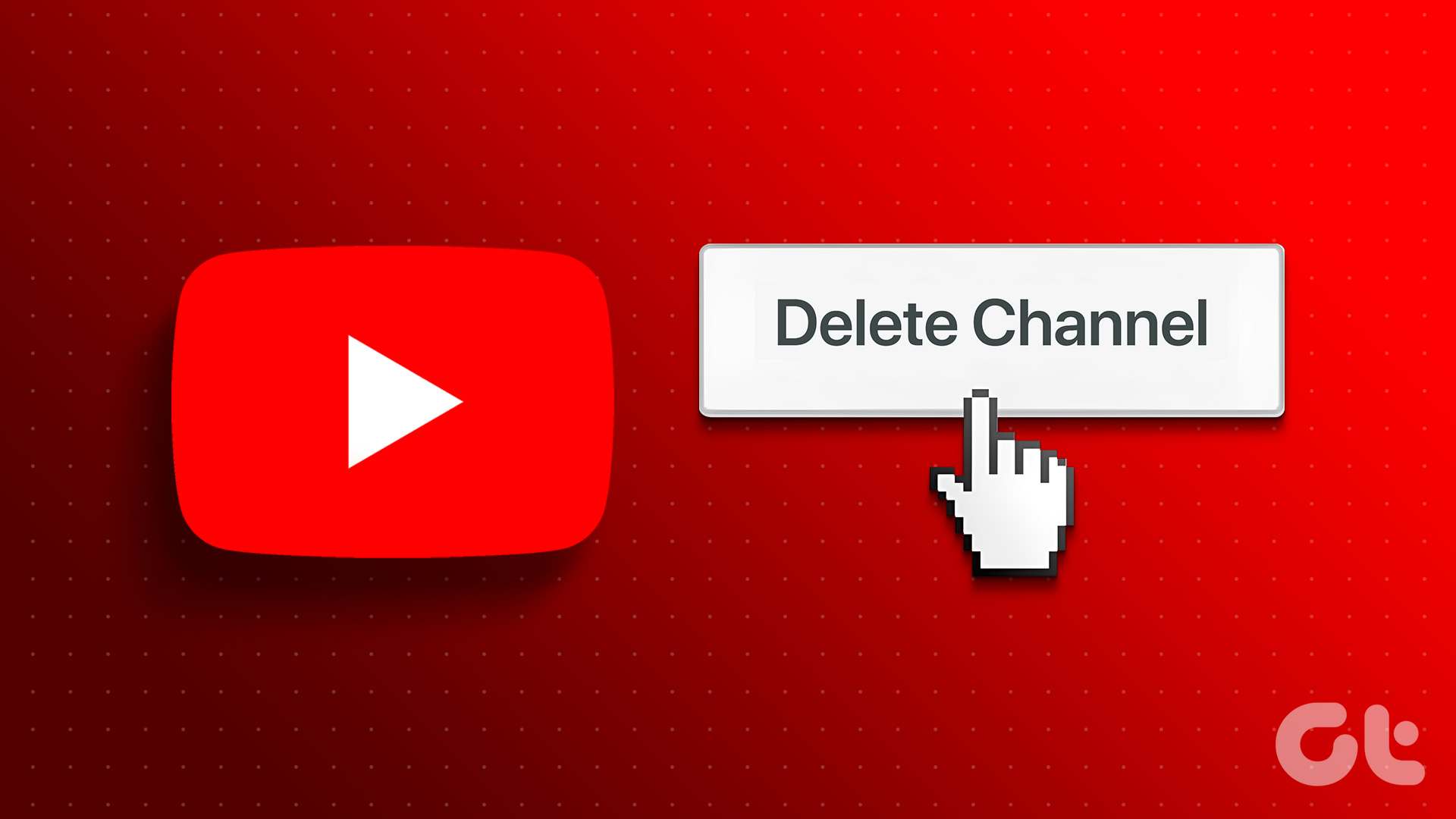
Como excluir seu canal do YouTube no computador
Existem duas maneiras fáceis de excluir seu canal do YouTube no computador. Cobrimos cada método em profundidade com um processo passo a passo. Vamos nos aprofundar.
Método 1: usando a conta do YouTube
Esta é uma das formas mais comuns de excluir seu canal do YouTube. As etapas são simples, mas antes de prosseguirmos com as etapas, verifique se você tem todos os direitos para excluir o canal do YouTube selecionado. Siga as etapas abaixo.
Etapa 1: Acesse o YouTube no navegador de sua preferência em sua máquina Windows ou Mac e faça login na conta do canal do YouTube que deseja excluir.
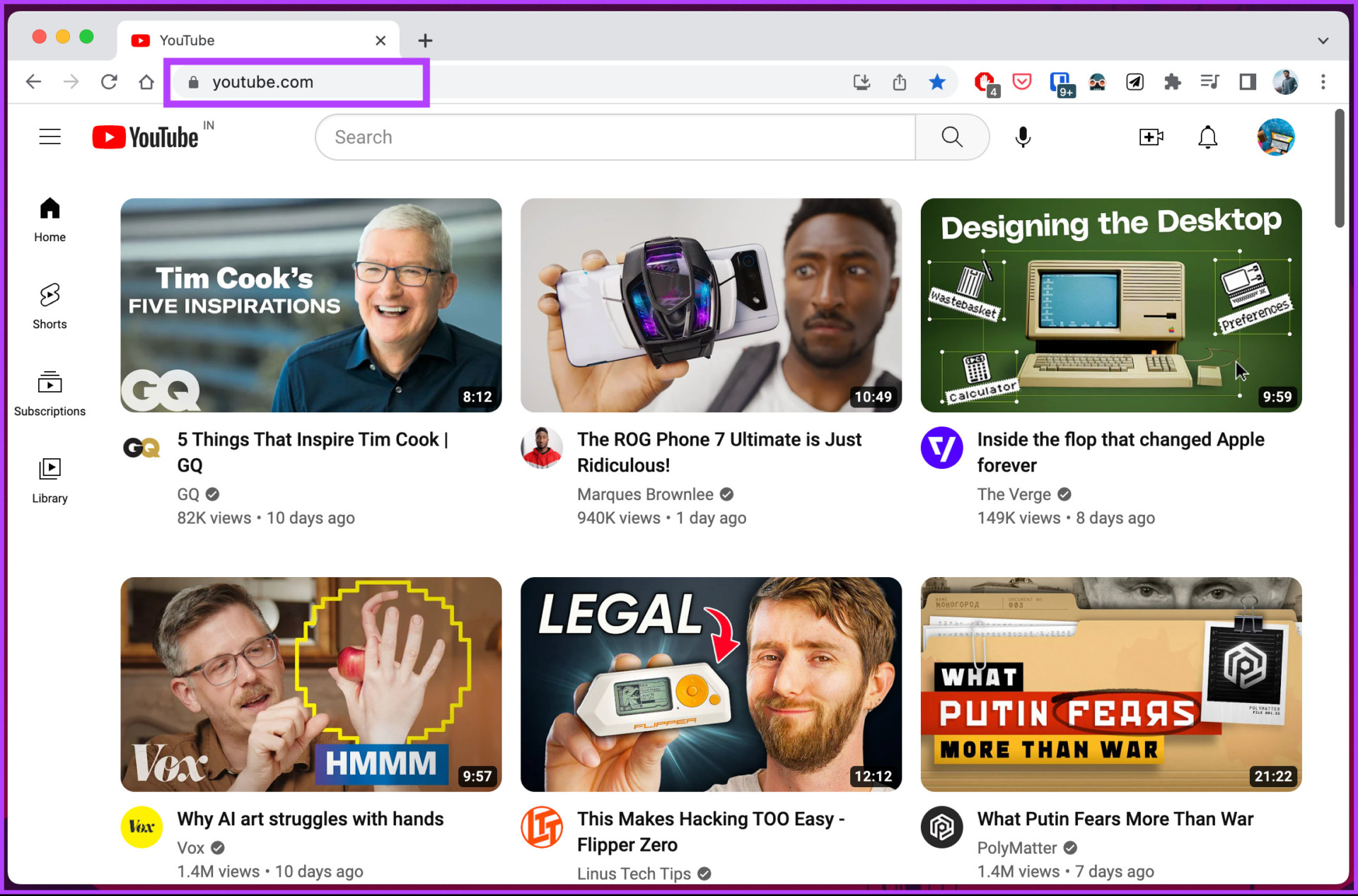
Etapa 2: Clique nos três ícone de linhas no canto superior esquerdo.
Nota: Se a barra lateral já estiver aberta, ignore esta etapa e vá para a próxima.
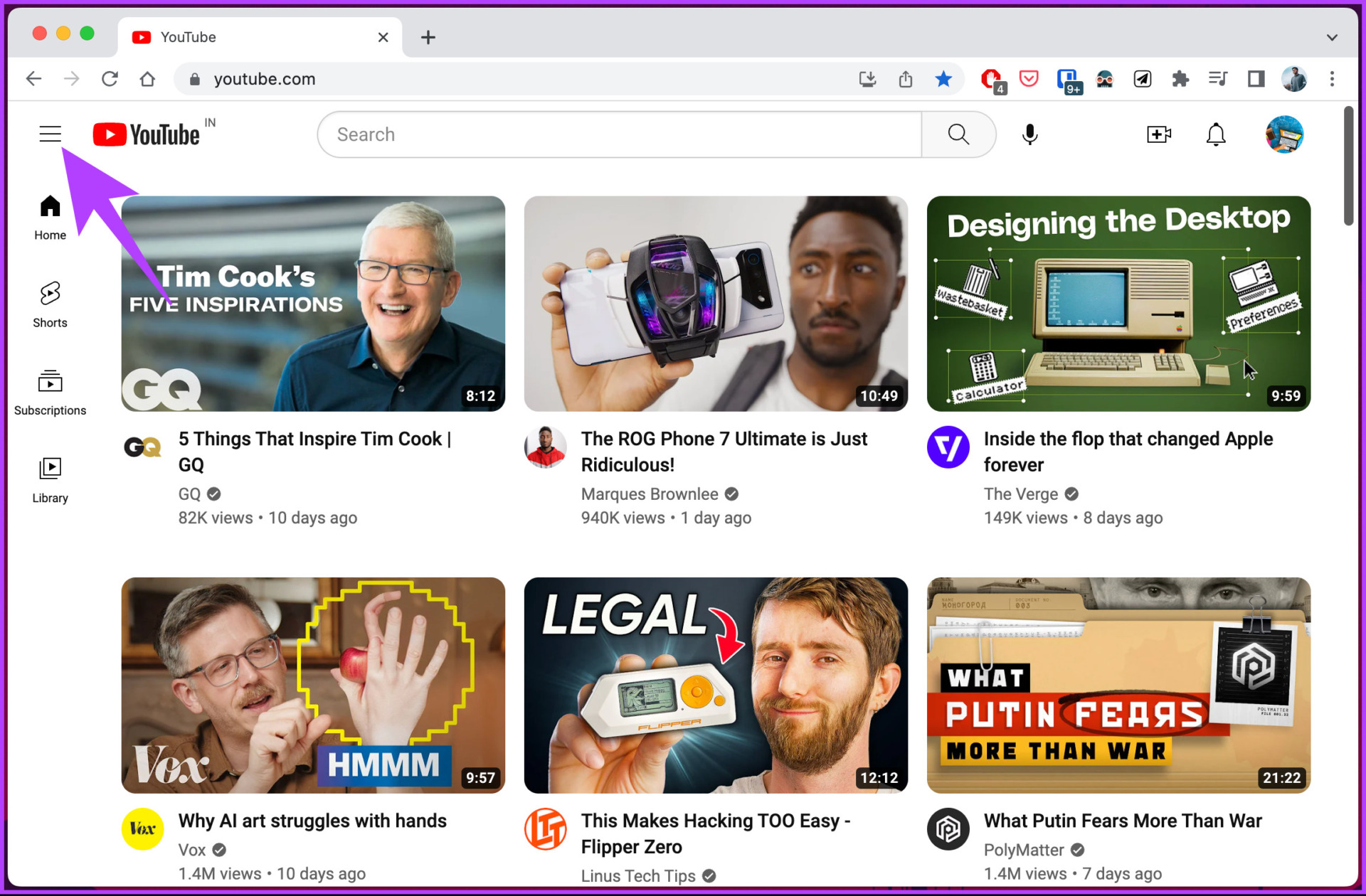
Etapa 3: role para baixo e selecione Configurações na barra lateral.
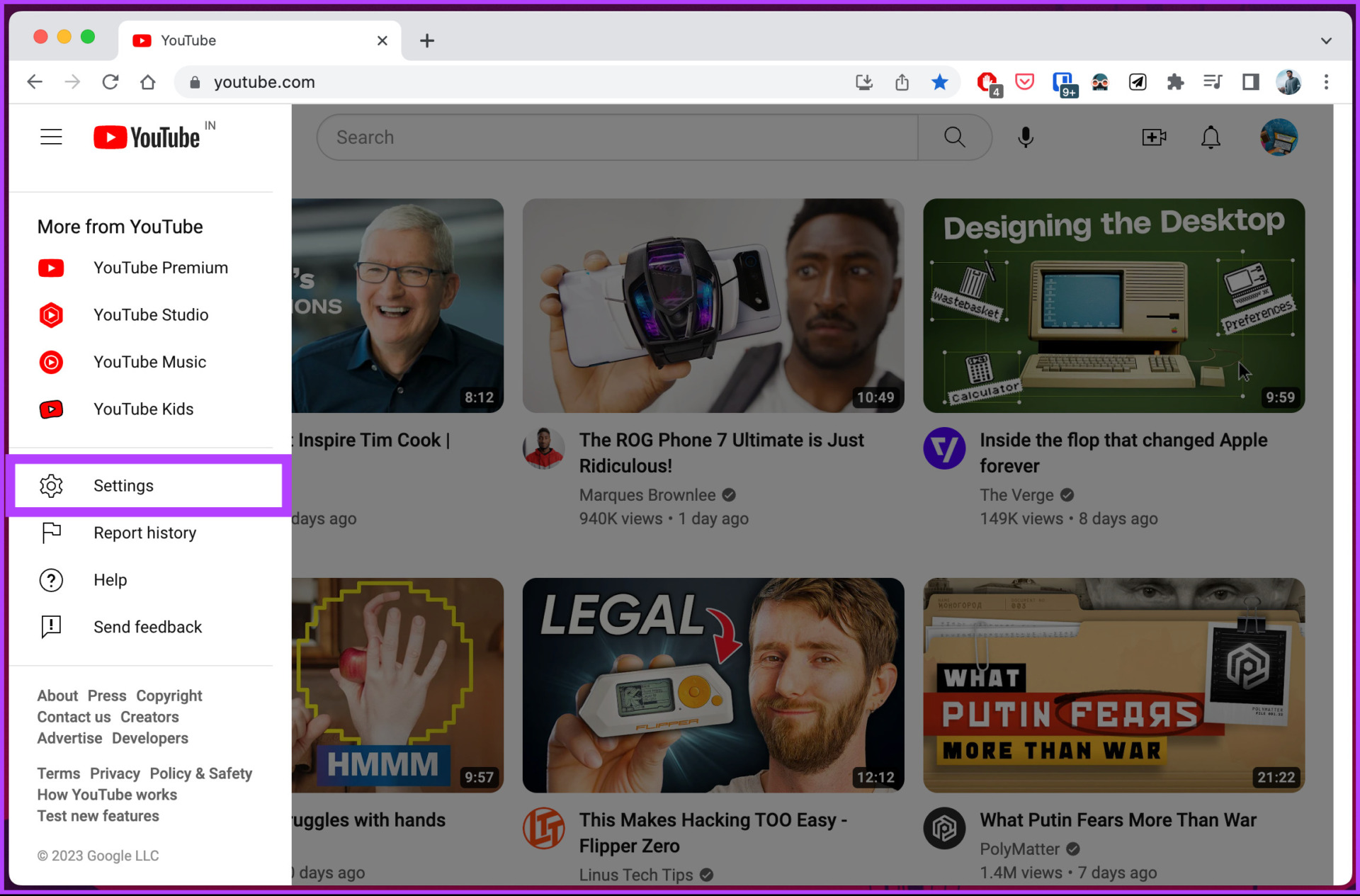
Você será direcionado para a página de configurações da conta.
Etapa 4: Clique em Configurações avançadas na barra lateral.
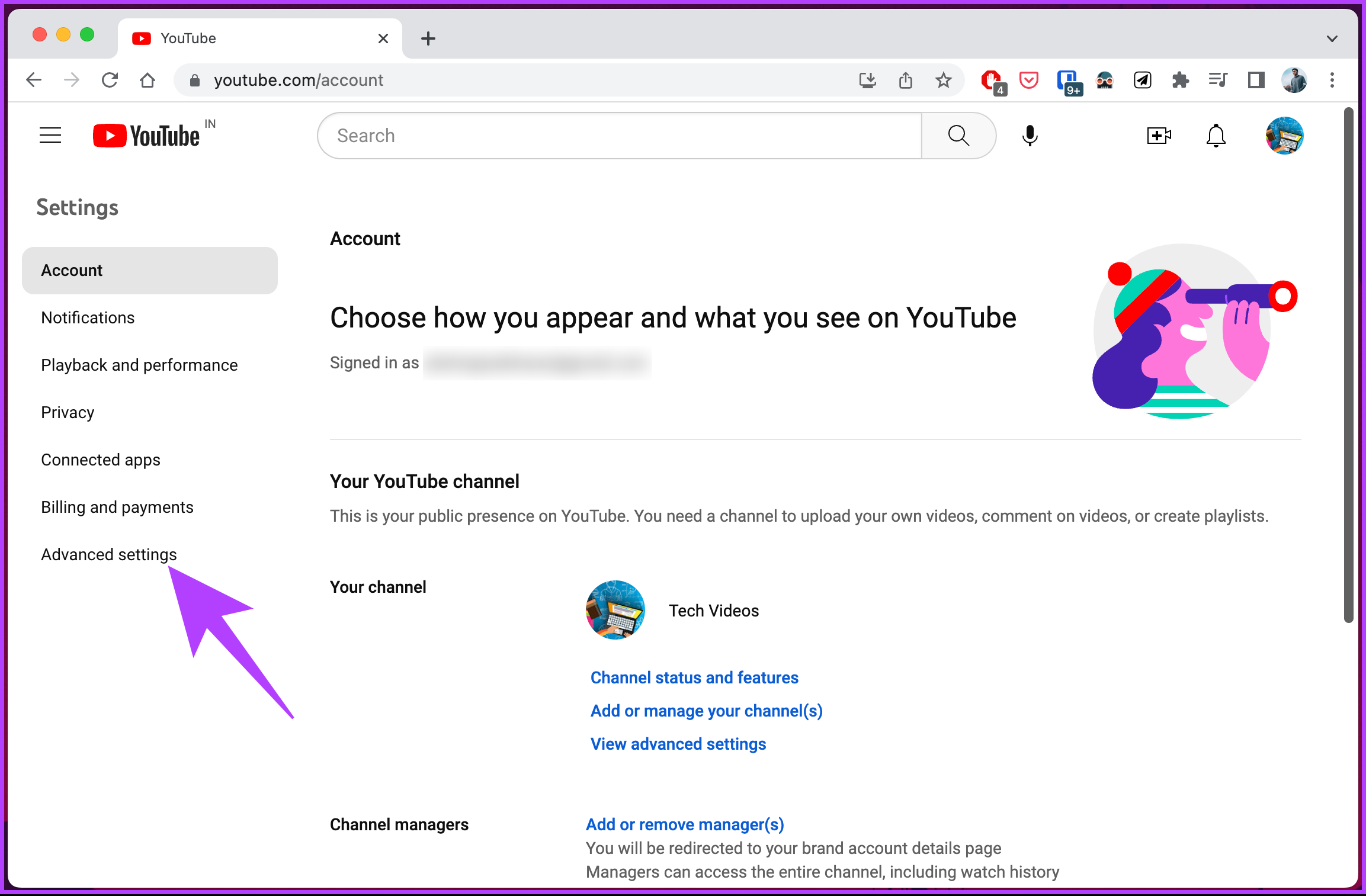
Etapa 5: No painel direito, selecione Excluir canal.
Você será solicitado a reconfirmar sua decisão, pois esta decisão, uma vez tomada, não pode ser revertida.
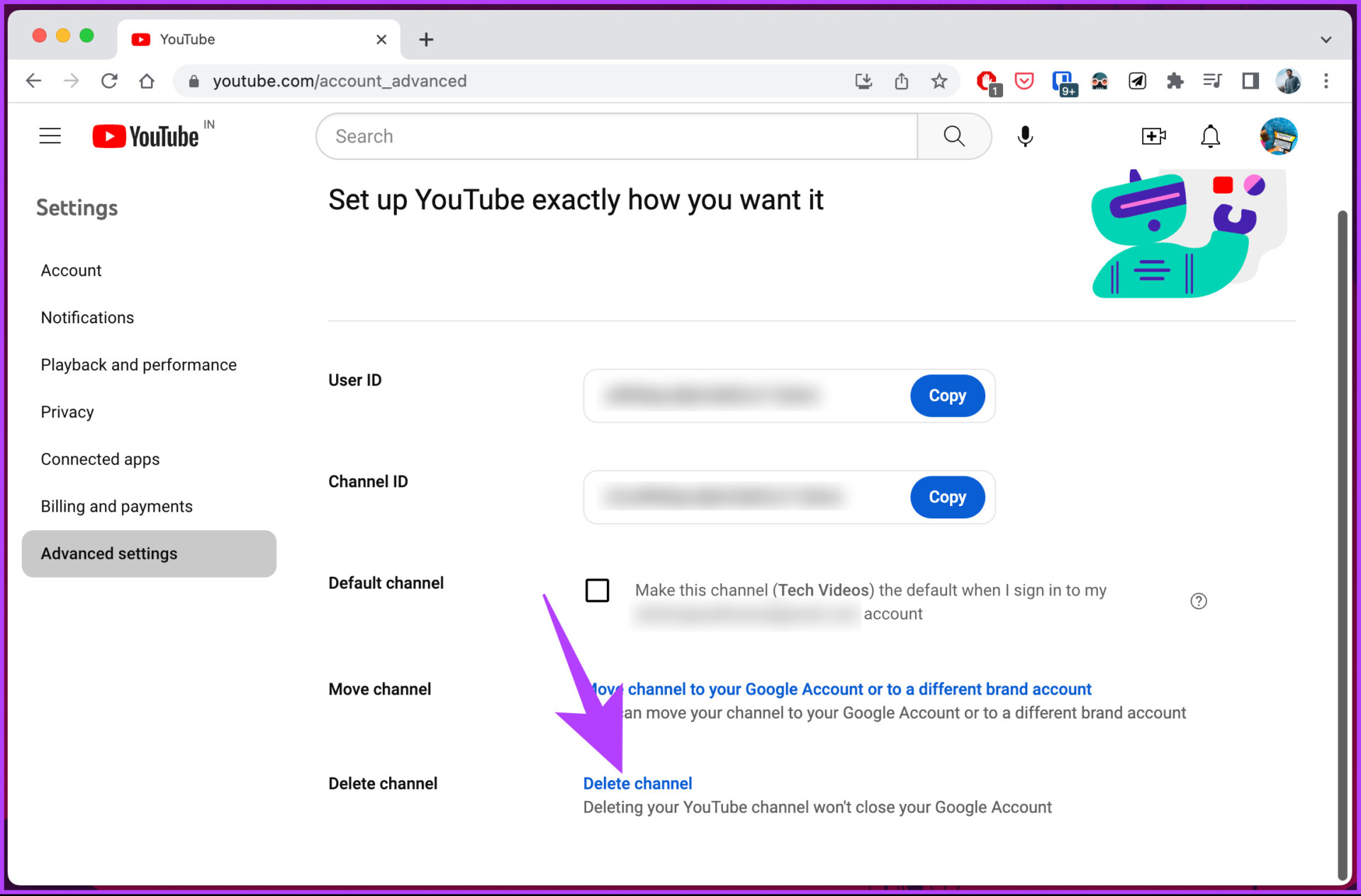
Etapa 6: digite sua senha do Google e clique em Avançar.
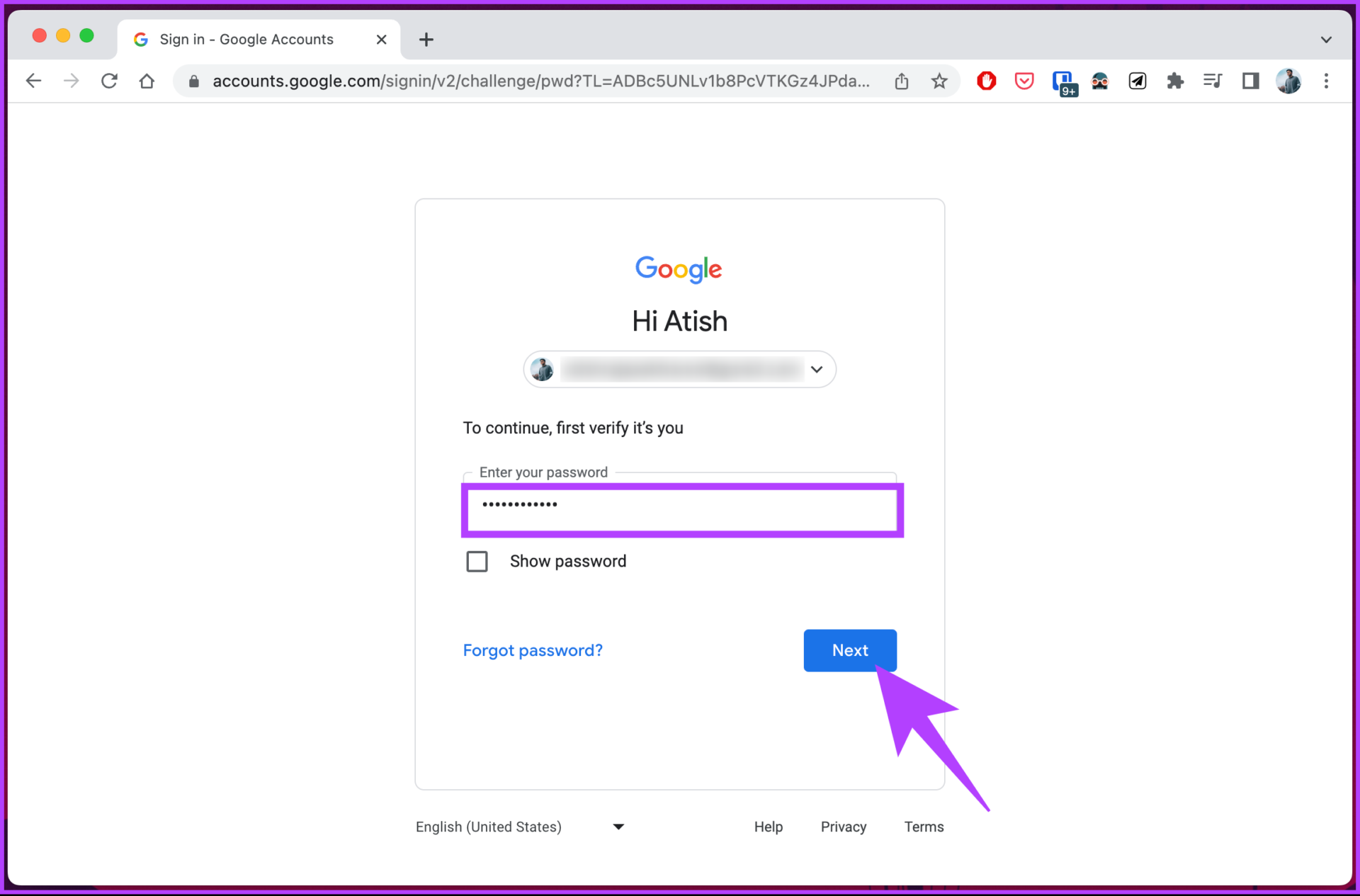
Etapa 7: Em’Remover conteúdo do YouTube’, selecione’Desejo excluir permanentemente meu conteúdo.’
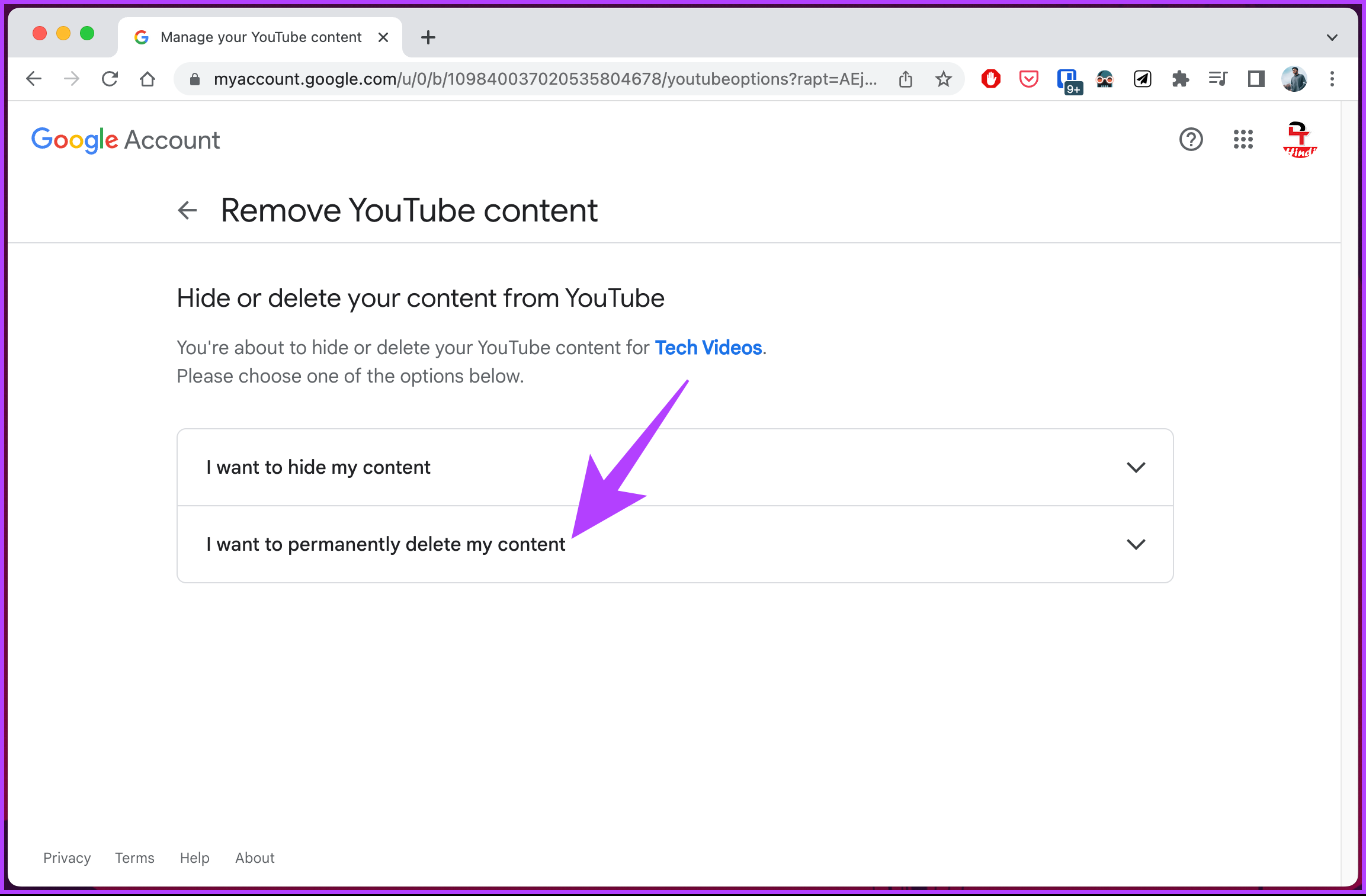
Etapa 8: no menu suspenso, marque as caixas e clique em’Excluir meu conteúdo’.
Observação: leia os detalhes antes de verificar as caixas.
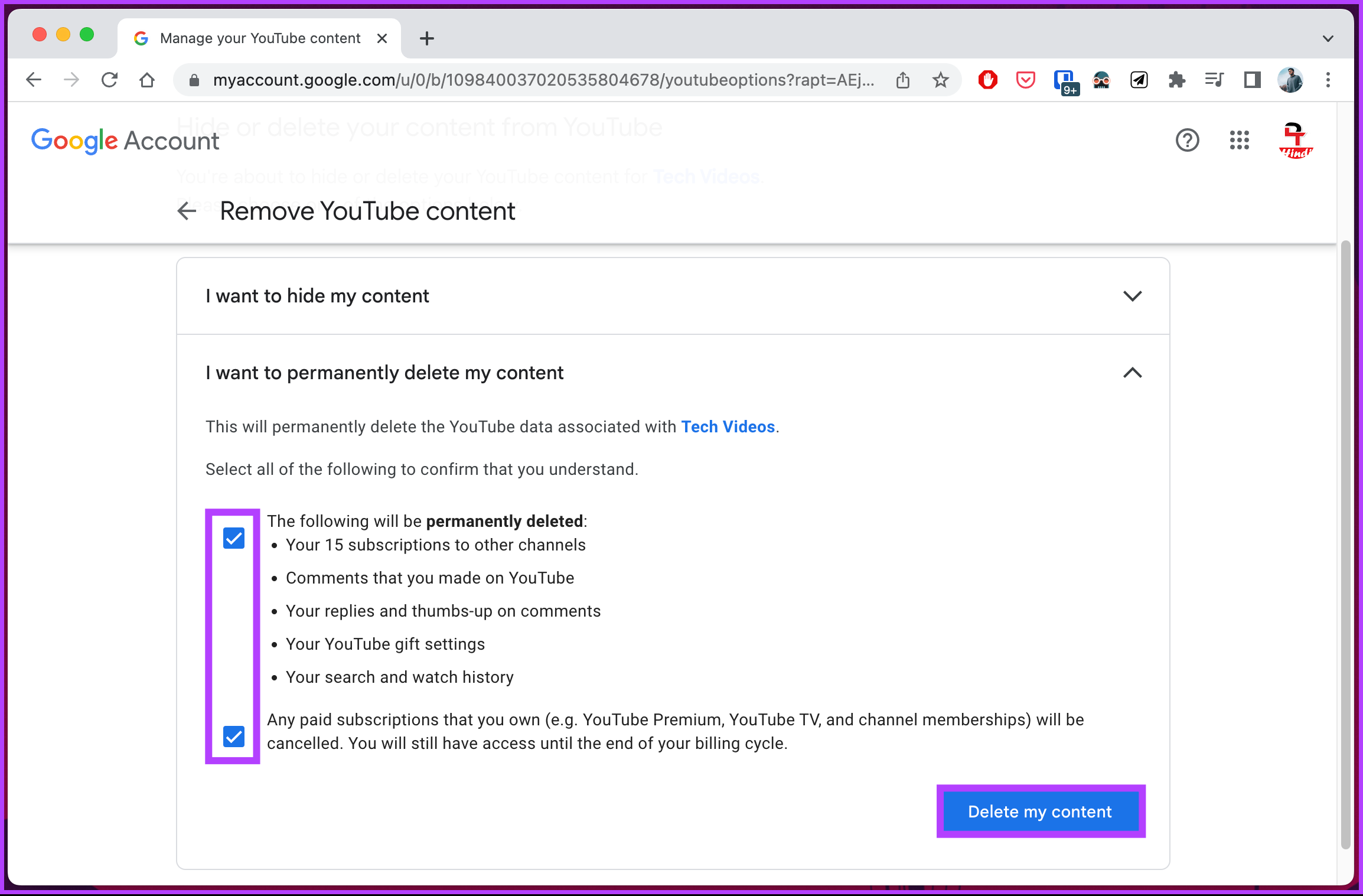
É isso. O canal do YouTube será excluído junto com o conteúdo que contém. Agora, essa era uma maneira de deletar um canal; existe outra maneira, continue lendo.
Método 2: usando a Conta do Google
Neste método, usaremos as opções da Conta do Google que ajudam a remover qualquer serviço do Google que você deseja sem afetar o geral acesso à conta ou outros serviços que você usa por meio de sua conta do Google. Siga as etapas mencionadas abaixo.
Etapa 1: Vá para o Google no seu navegador preferido e faça login na sua conta, onde o canal do YouTube que você deseja excluir está conectado. Clique no ícone do perfil no canto superior direito da página.
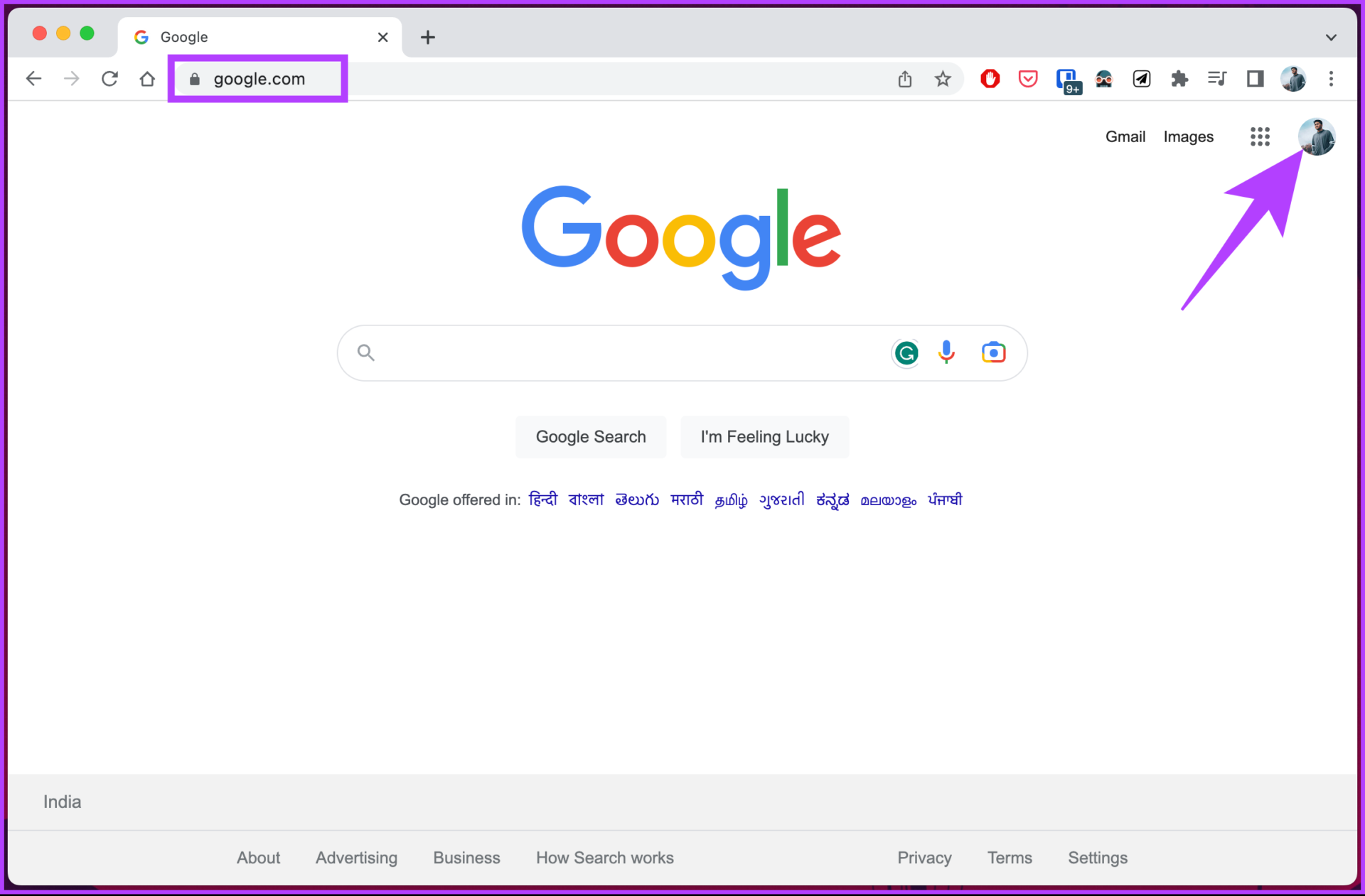
Etapa 2: no menu suspenso, selecione’Gerenciar sua conta do Google’.
Você será redirecionado para os detalhes da sua Conta do Google.
Etapa 3: Vá para’Dados e privacidade’no painel esquerdo.
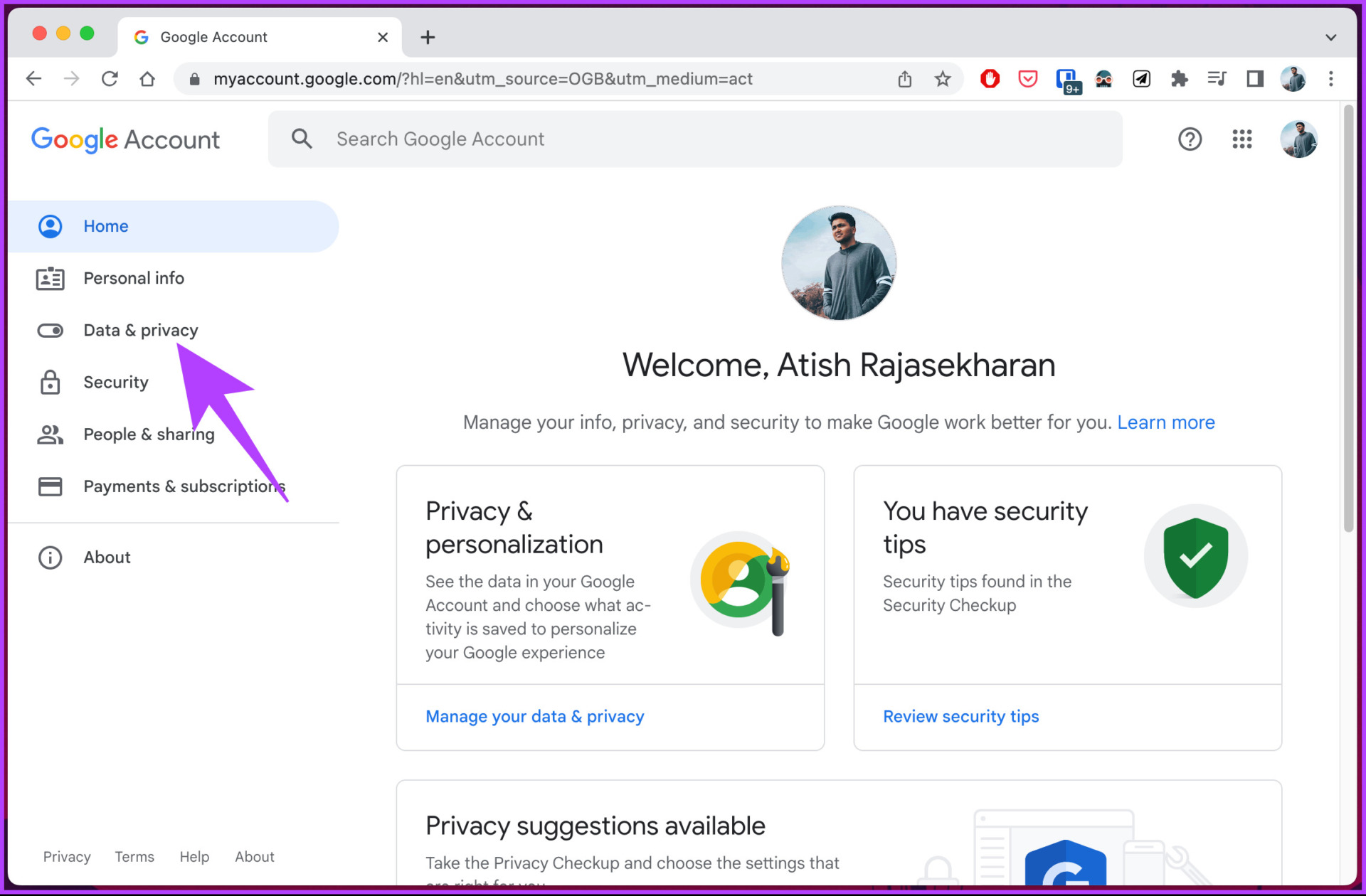
Etapa 4: role até a seção’Faça o download ou exclua seus dados’e selecione’Excluir um serviço do Google’.
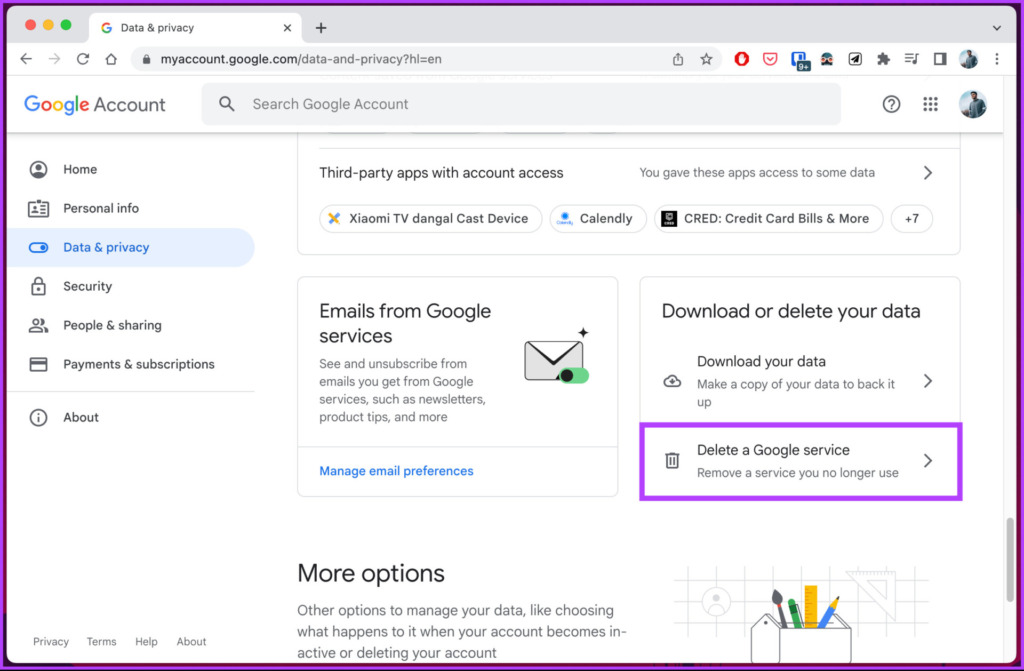
Ao excluir sua conta do YouTube, você precisará fazer login para sua conta do Google. Isso é para garantir que você tenha as permissões necessárias para excluir a conta.
Etapa 6: em”Excluir um serviço do Google”, clique na lixeira ao lado do YouTube.
Observação: Se você deseja armazenar um backup local dos dados da sua conta do Google, clique em’Baixar seus dados’.
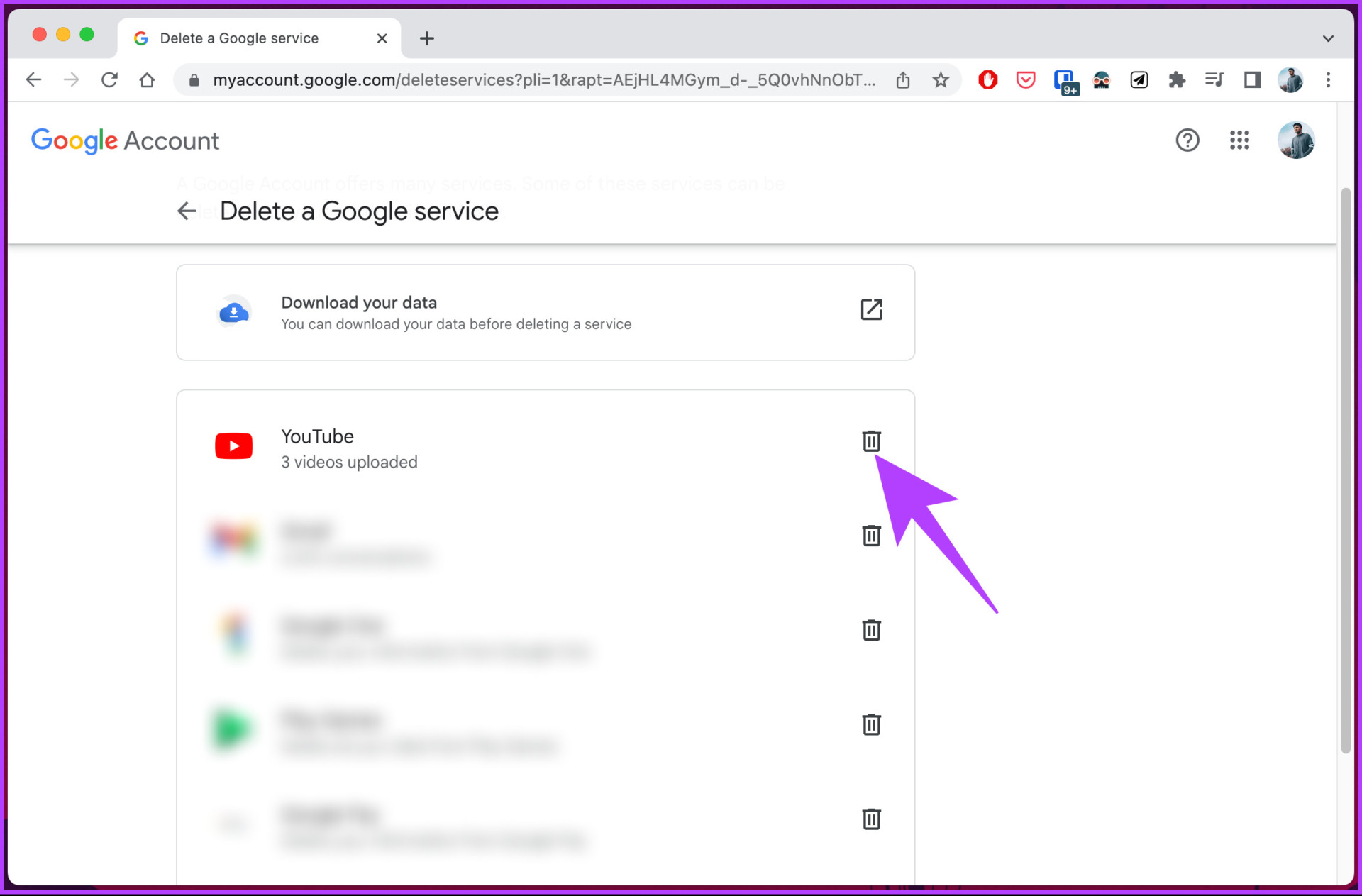
Etapa 7: Em’Exclua seu conteúdo do YouTube’, selecione’Desejo excluir permanentemente meu conteúdo’.
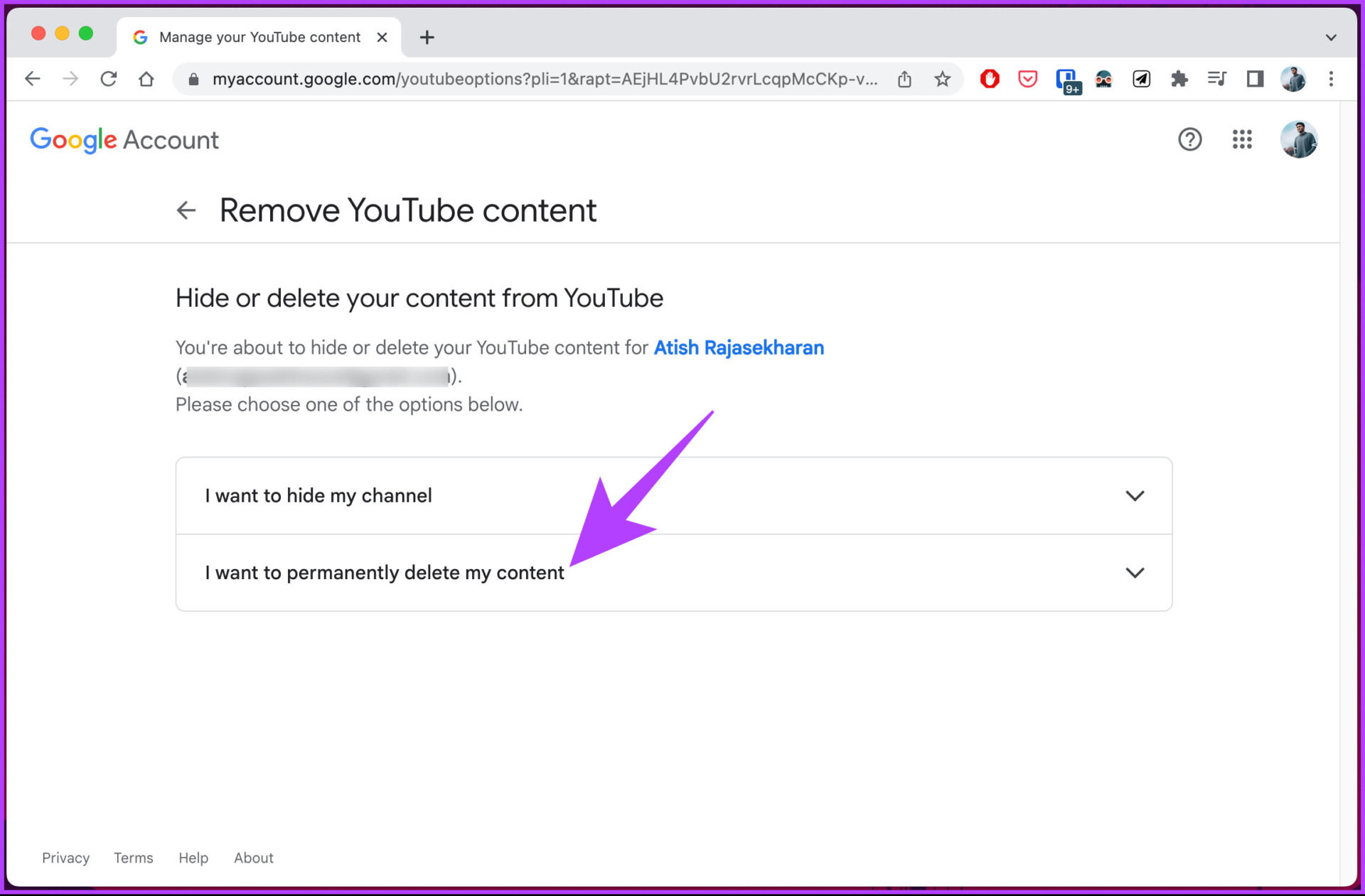
Etapa 8: no menu suspenso, toque nas caixas de seleção e selecione’Excluir meu conteúdo’.
Observação: Leia e marque as caixas com base em suas preferências.

Lá vai você. Você excluiu seu canal do YouTube removendo os serviços do YouTube de sua conta do Google. Por qualquer motivo, se você não tiver acesso à sua área de trabalho e quiser executar as etapas usando um dispositivo móvel, pule para o próximo método.
Como excluir seu canal do YouTube no celular
Excluir um canal do YouTube usando um dispositivo móvel não é diferente de um computador. Só que as etapas podem variar um pouco. Siga as etapas abaixo.
Etapa 1: inicie o aplicativo do YouTube em seu dispositivo Android ou iOS e toque em seu perfil no canto superior direito.
Observação: usaremos o aplicativo do Google para facilitar o entendimento.
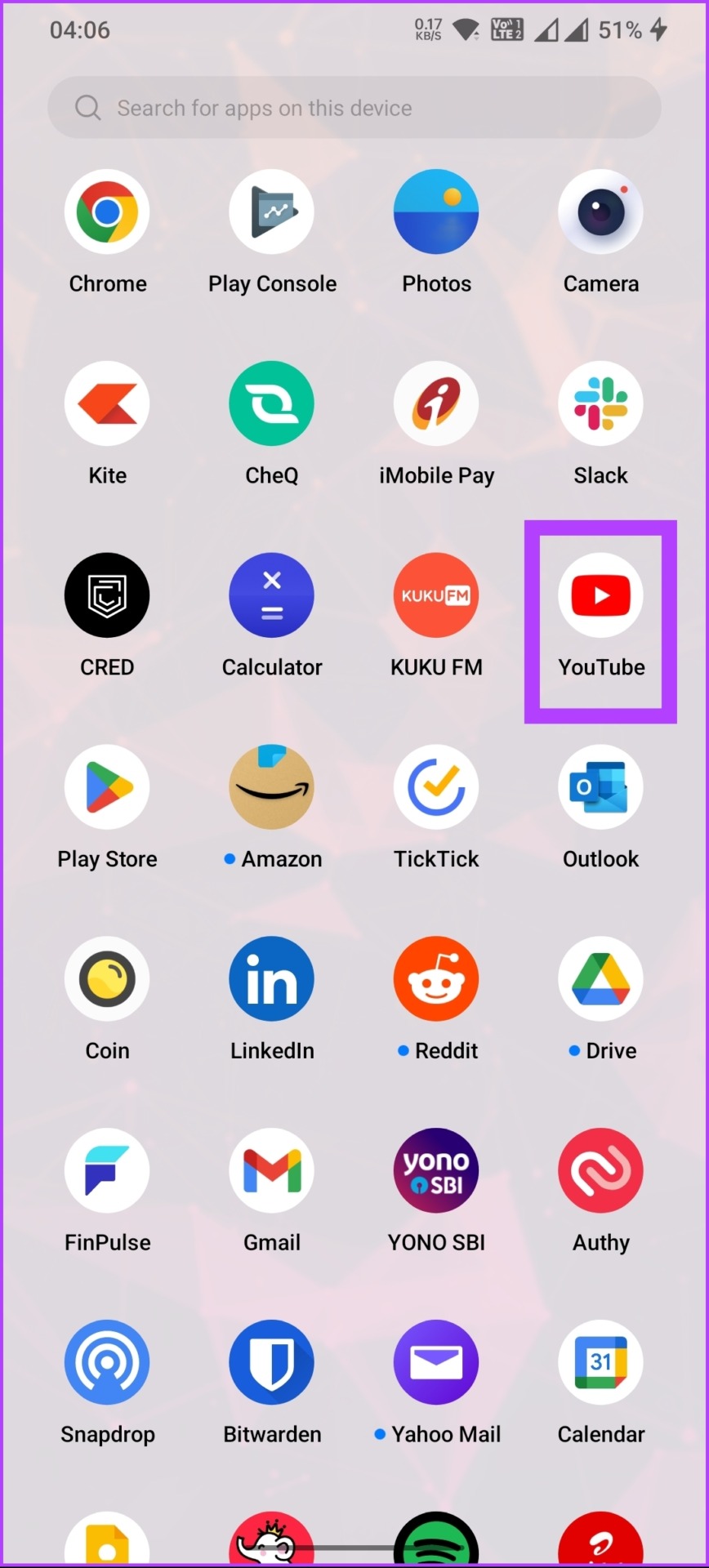
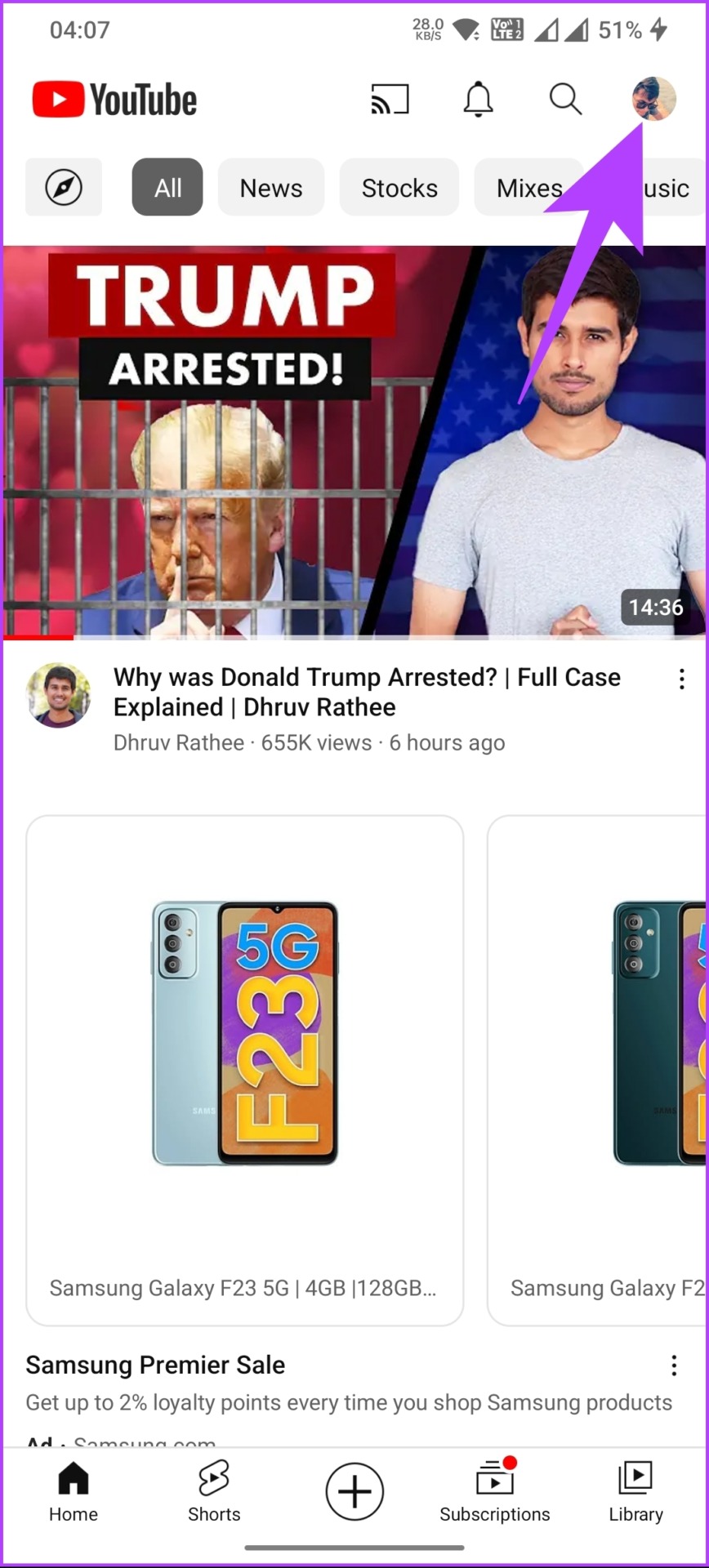
Etapa 2: na página inferior, selecione’Gerenciar sua conta do Google’abaixo do nome do seu canal.
Observação: se você tiver vários canais, alterne para o canal que deseja excluir.
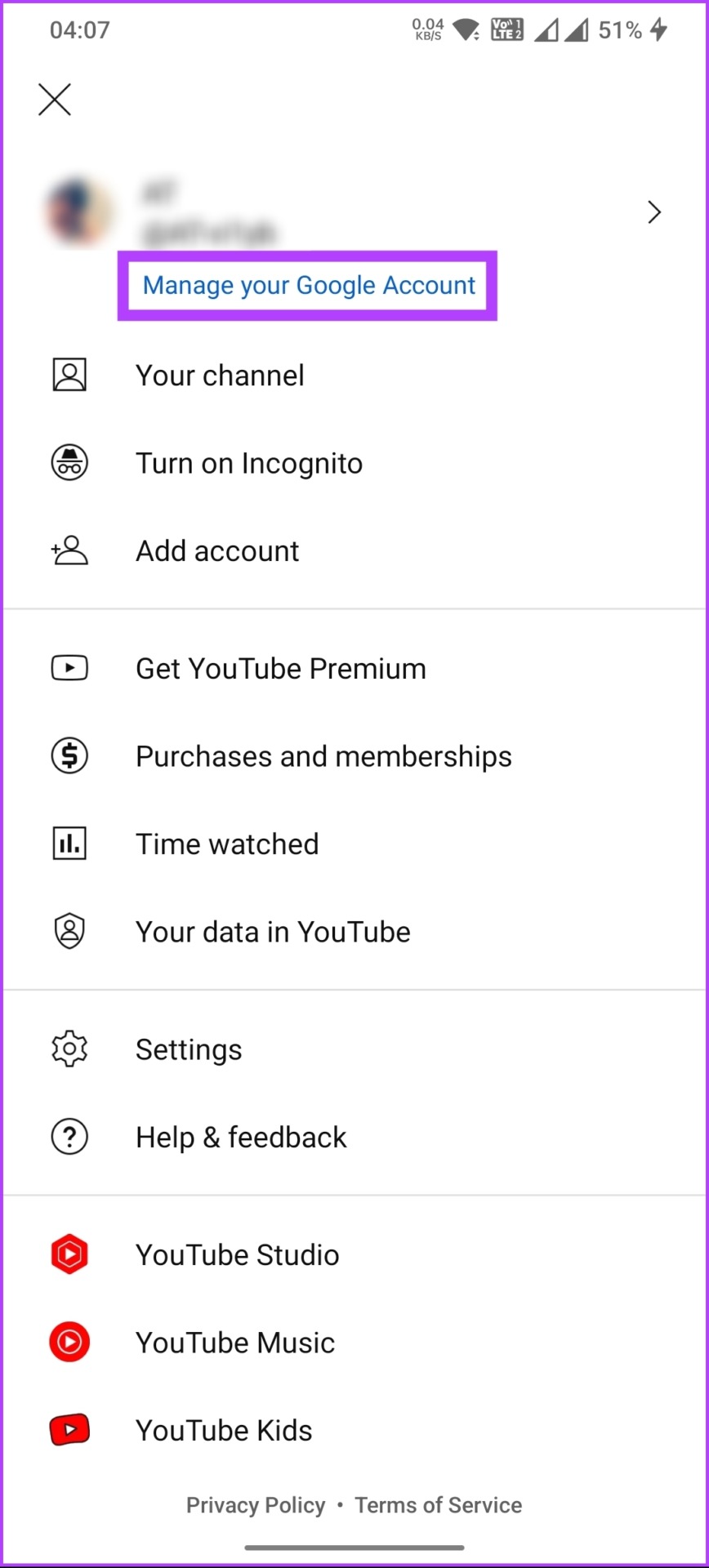
Você será redirecionado para sua Conta do Google no navegador da página.
Etapa 3: vá para’Dados e privacidade’e, abaixo dela, role para baixo até a seção’Baixar ou excluir seus dados’e selecione’Excluir um serviço do Google’.
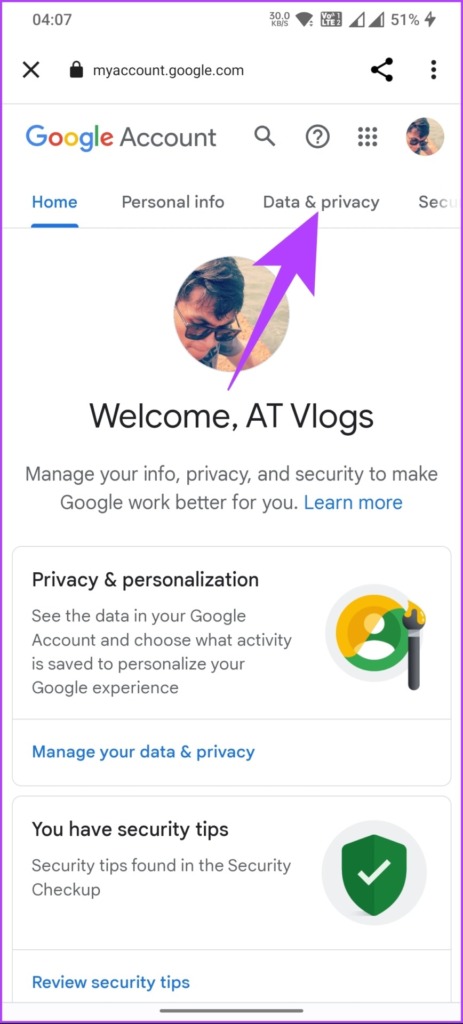
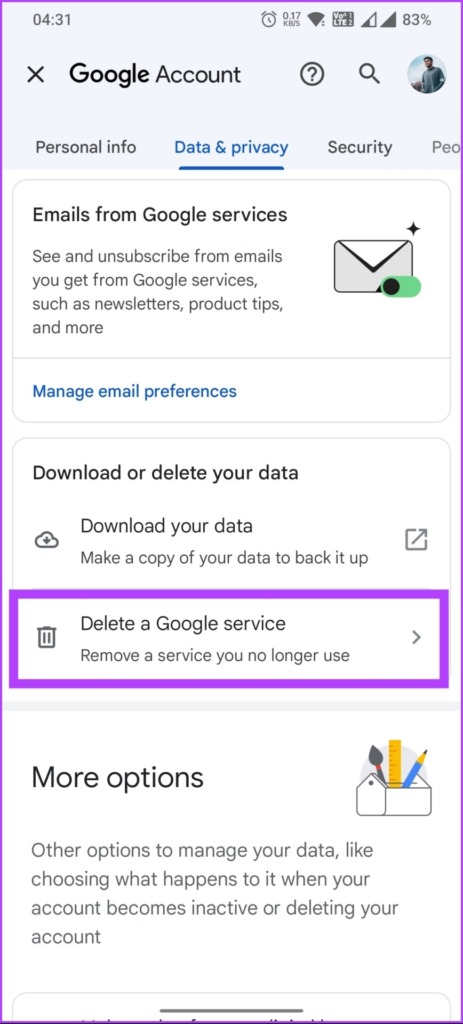
Você será solicitado a fazer login na sua conta do Google; isso é apenas para confirmar novamente que você tem todos os direitos para excluir sua conta do YouTube.
Etapa 4: digite sua senha do Google e toque em Avançar.
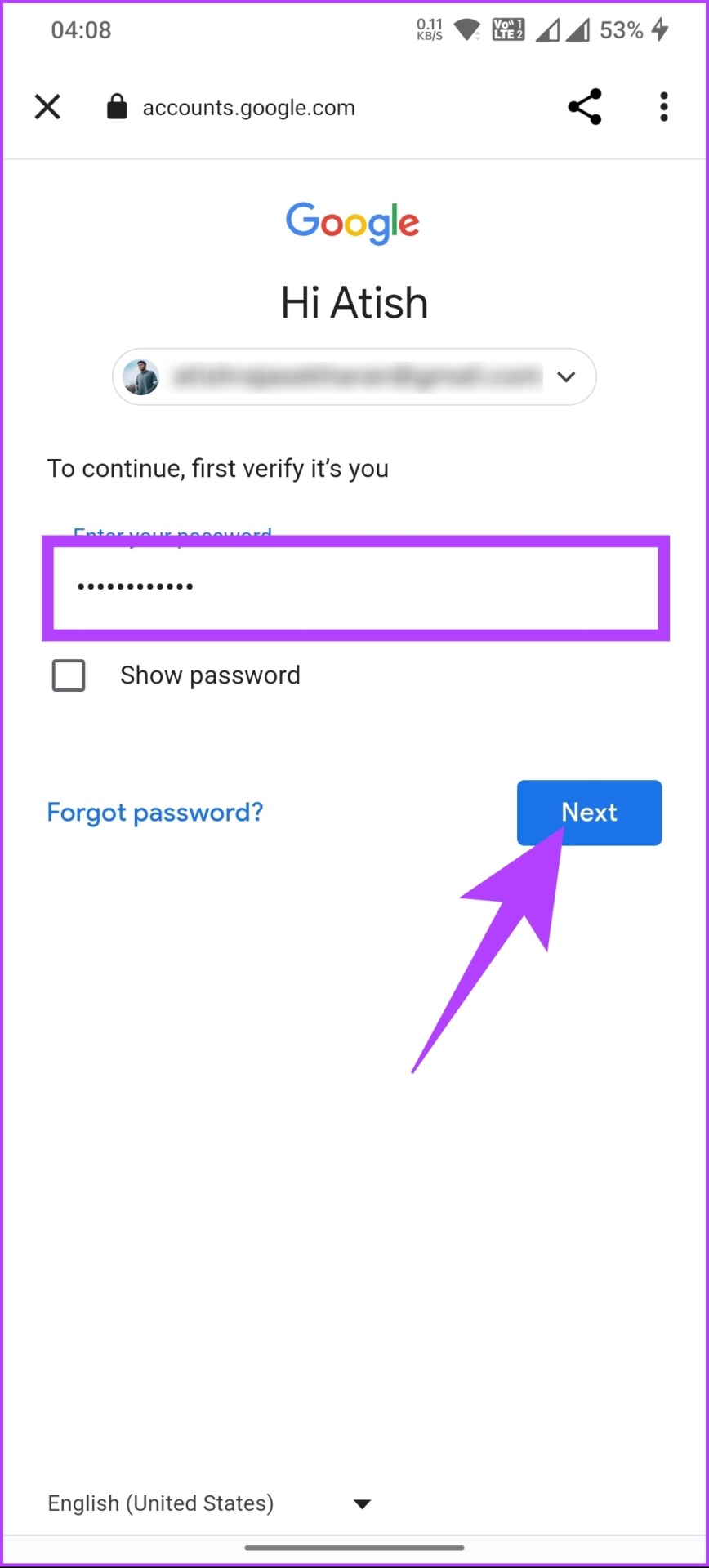
Etapa 5: Na tela’Excluir um serviço do Google’, toque na lixeira ao lado de YouTube.
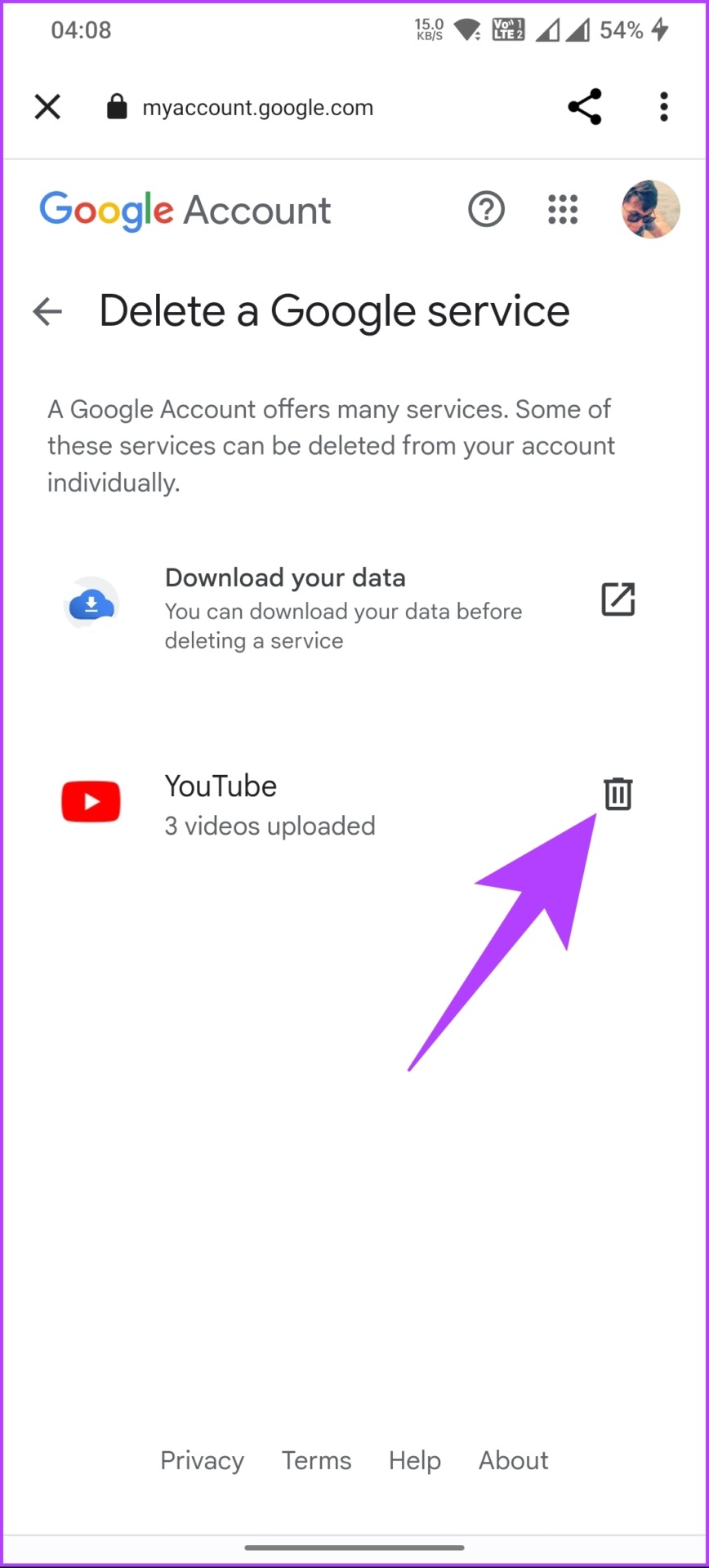
Etapa 6: em’Remover conteúdo do YouTube’, selecione’Desejo excluir meu conteúdo permanentemente’. No menu suspenso, toque nas caixas de seleção e selecione’Excluir meu conteúdo’.
Observação: Leia e marque as caixas com base em suas preferências.
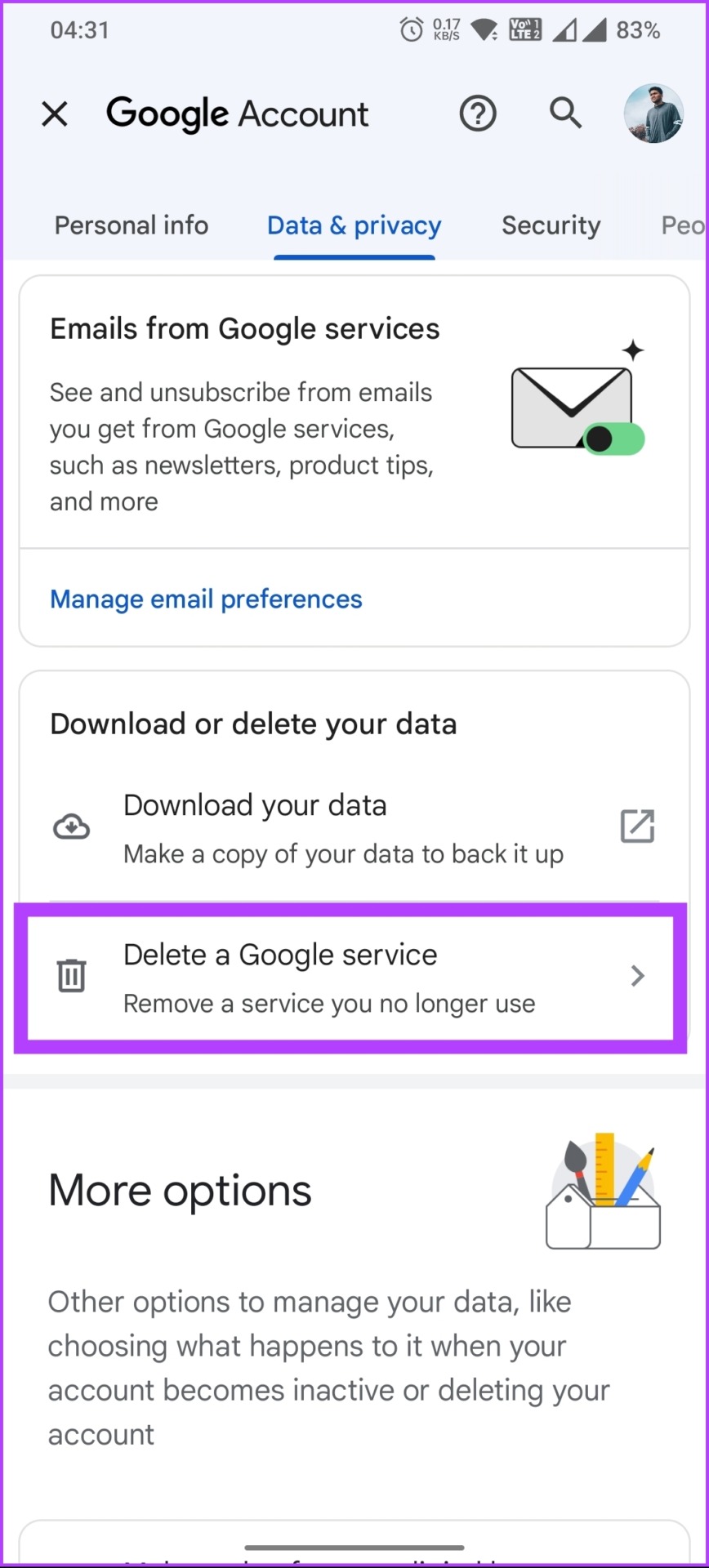
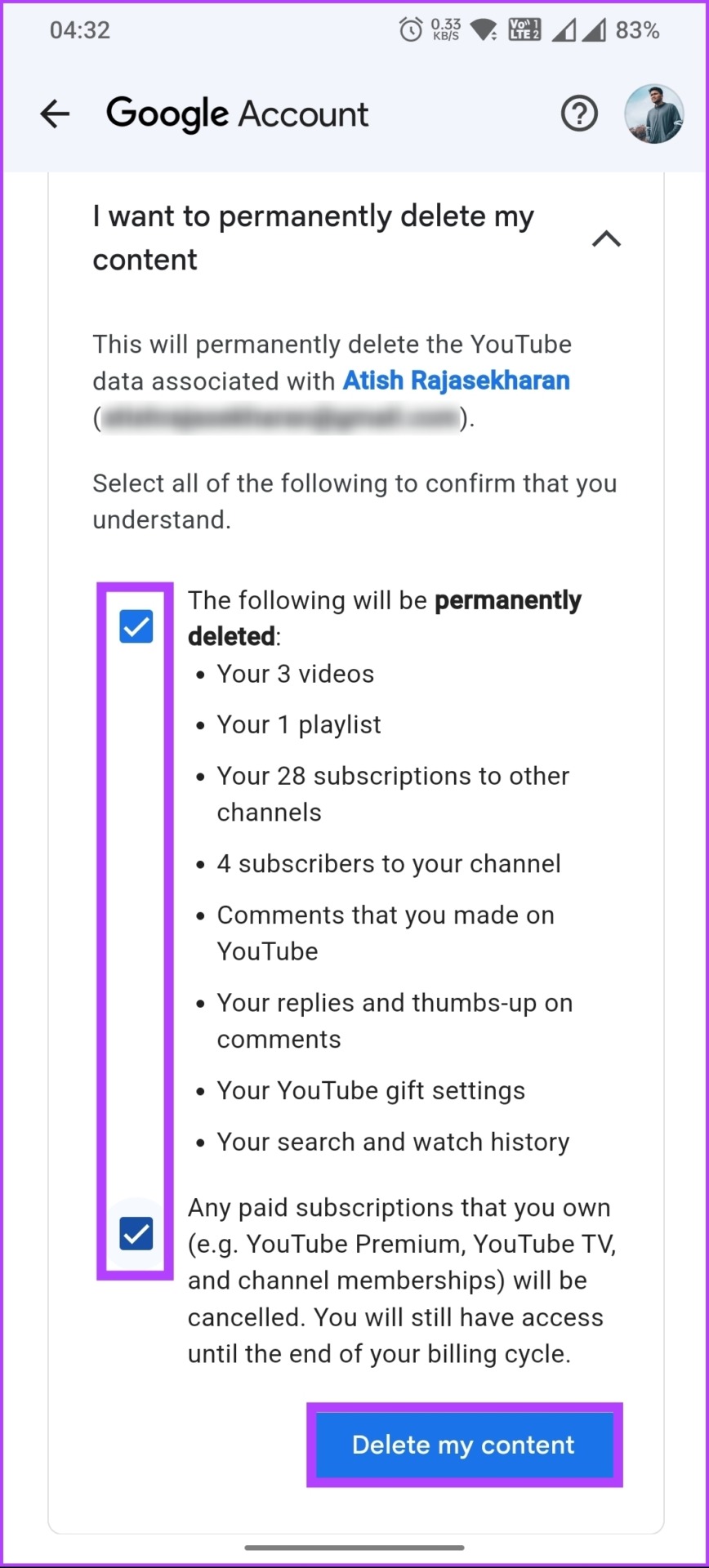
Aqui tu tens isso. O canal do YouTube e todos os dados associados são removidos da sua conta do Google. Se você mudou de ideia e não deseja excluir seu canal do YouTube, mas deseja ocultar seu conteúdo ou fazer uma pausa na plataforma, confira o próximo método.
Leia também : Como enviar vídeos privados e não listados no YouTube
Como ocultar temporariamente seu canal do YouTube
Nem sempre você deseja excluir seu canal do YouTube. Às vezes, você quer uma pausa sem excluir permanentemente seu conteúdo do canal. Essa opção também pode ser útil quando você está reformulando seu canal e assim por diante. Siga as instruções abaixo.
No computador
Etapa 1: Acesse o Google em seu navegador preferido e faça login em sua conta onde o canal do YouTube que você deseja para excluir está conectado. Clique no ícone do perfil no canto superior direito da página.
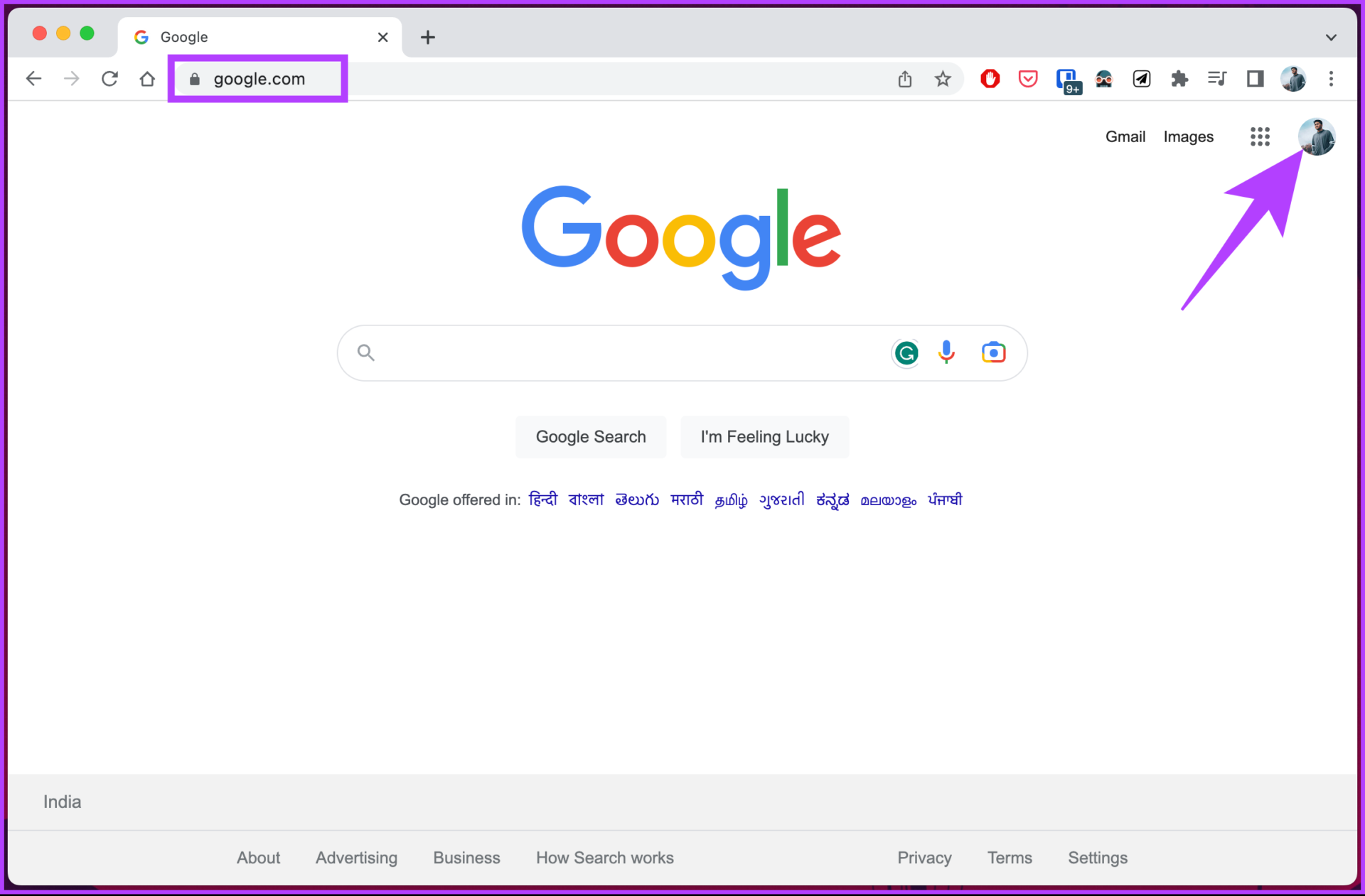
Etapa 2: Clique no ícone do perfil no canto superior direito da página. No menu suspenso, selecione”Gerenciar sua conta do Google”.
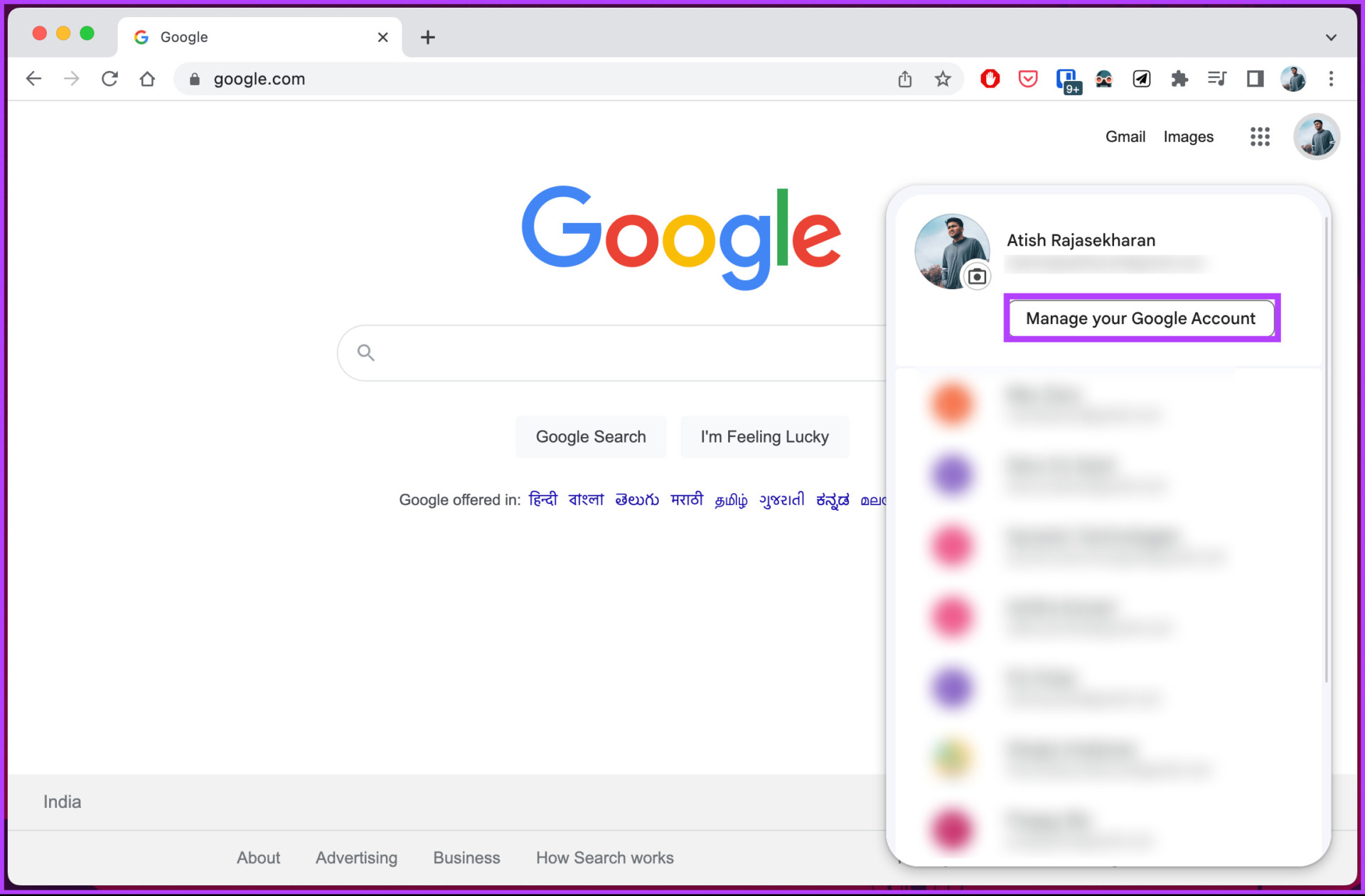
Você será redirecionado para os detalhes da sua Conta do Google.
Etapa 3: vá para’Dados e privacidade’no painel esquerdo.
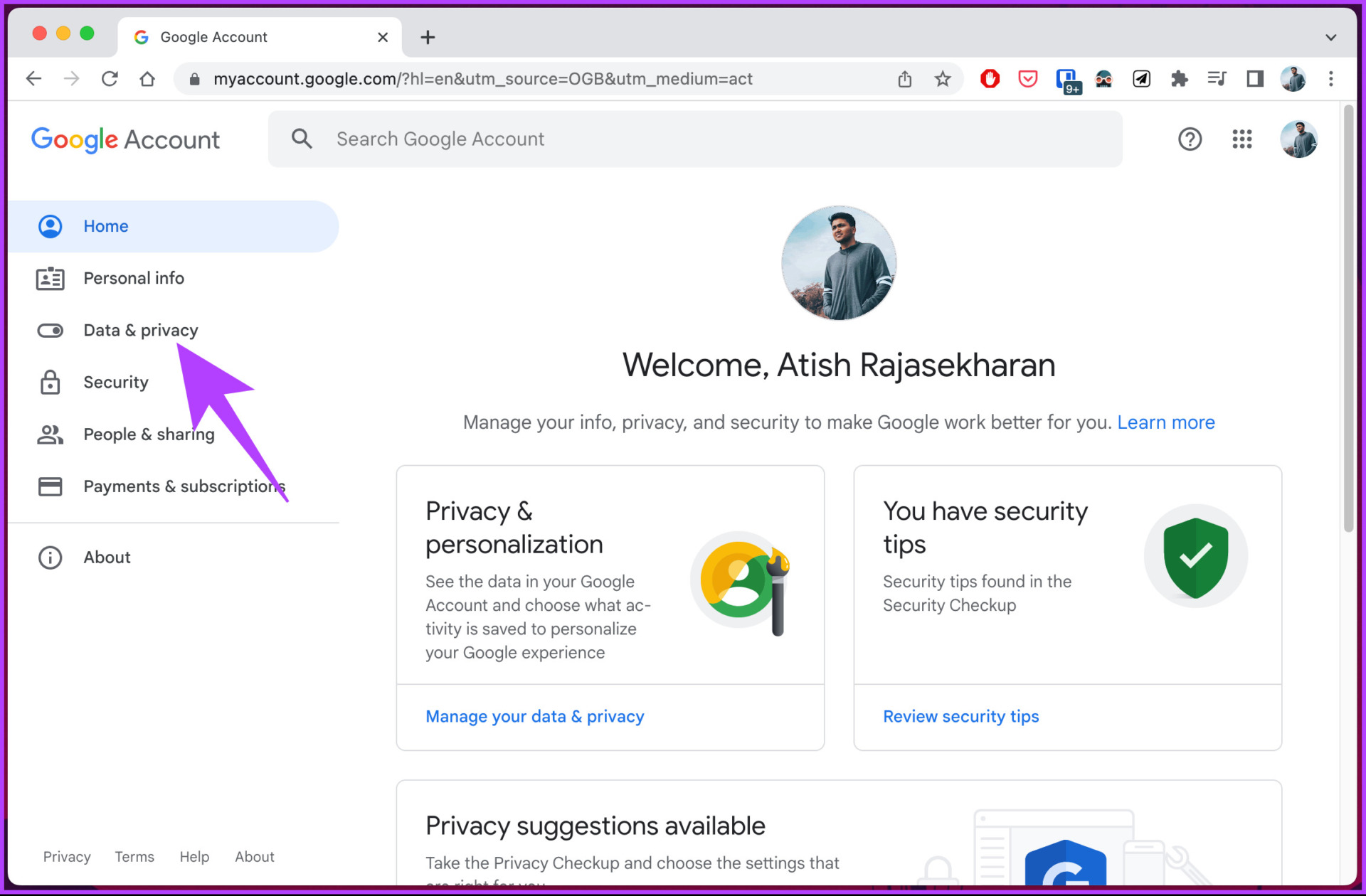
Etapa 4: role até a seção’Faça o download ou exclua seus dados’e selecione’Excluir um serviço do Google’.
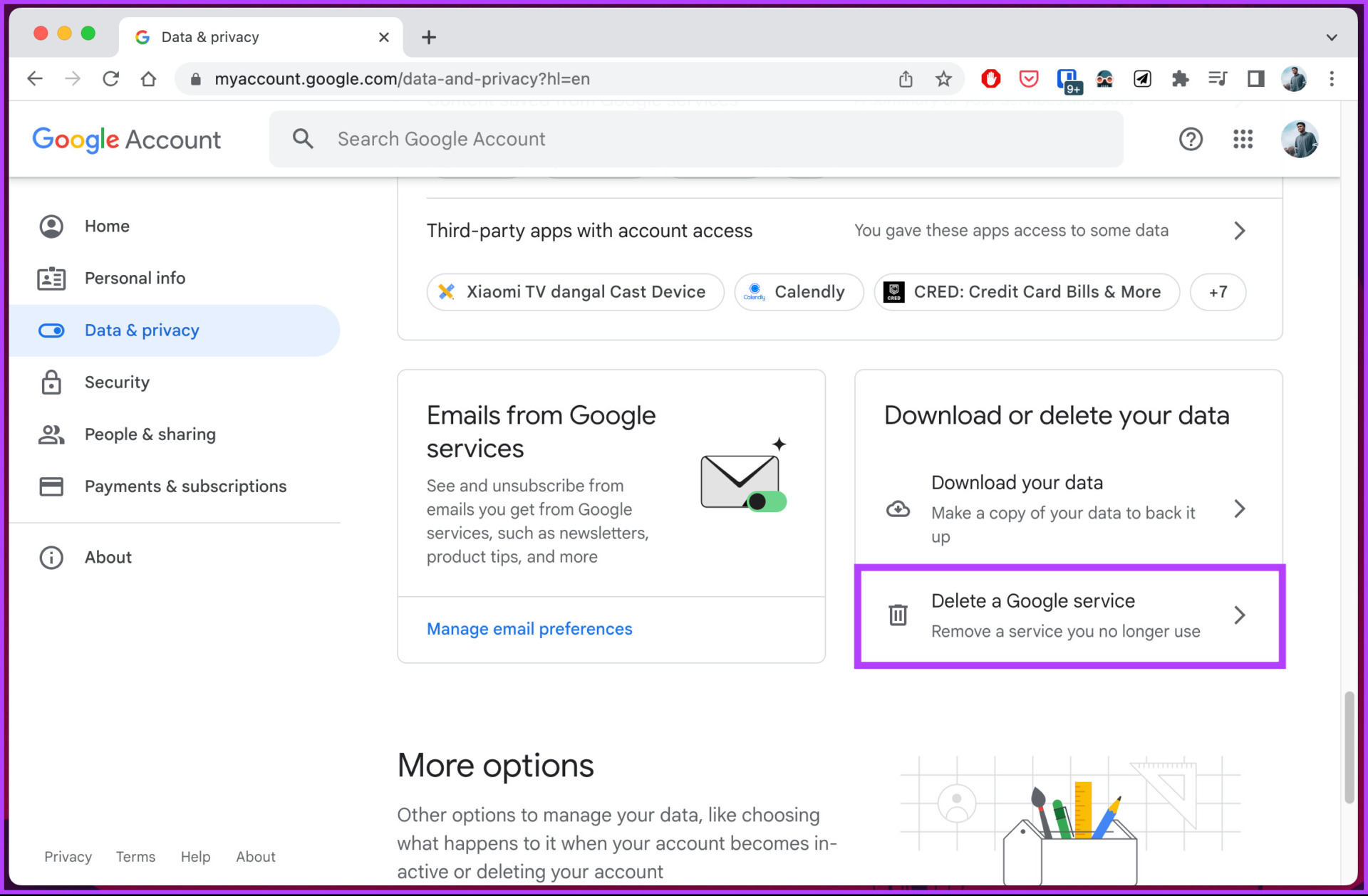
Você será solicitado a fazer login na sua conta do Google; isso é apenas para confirmar novamente que você tem todos os direitos para excluir sua conta do YouTube.
Etapa 5: em’Excluir um serviço do Google’, clique na lixeira ao lado de YouTube.
Observação: Se você deseja armazenar um backup local dos dados da sua conta do Google, clique em’Baixar seus dados’.
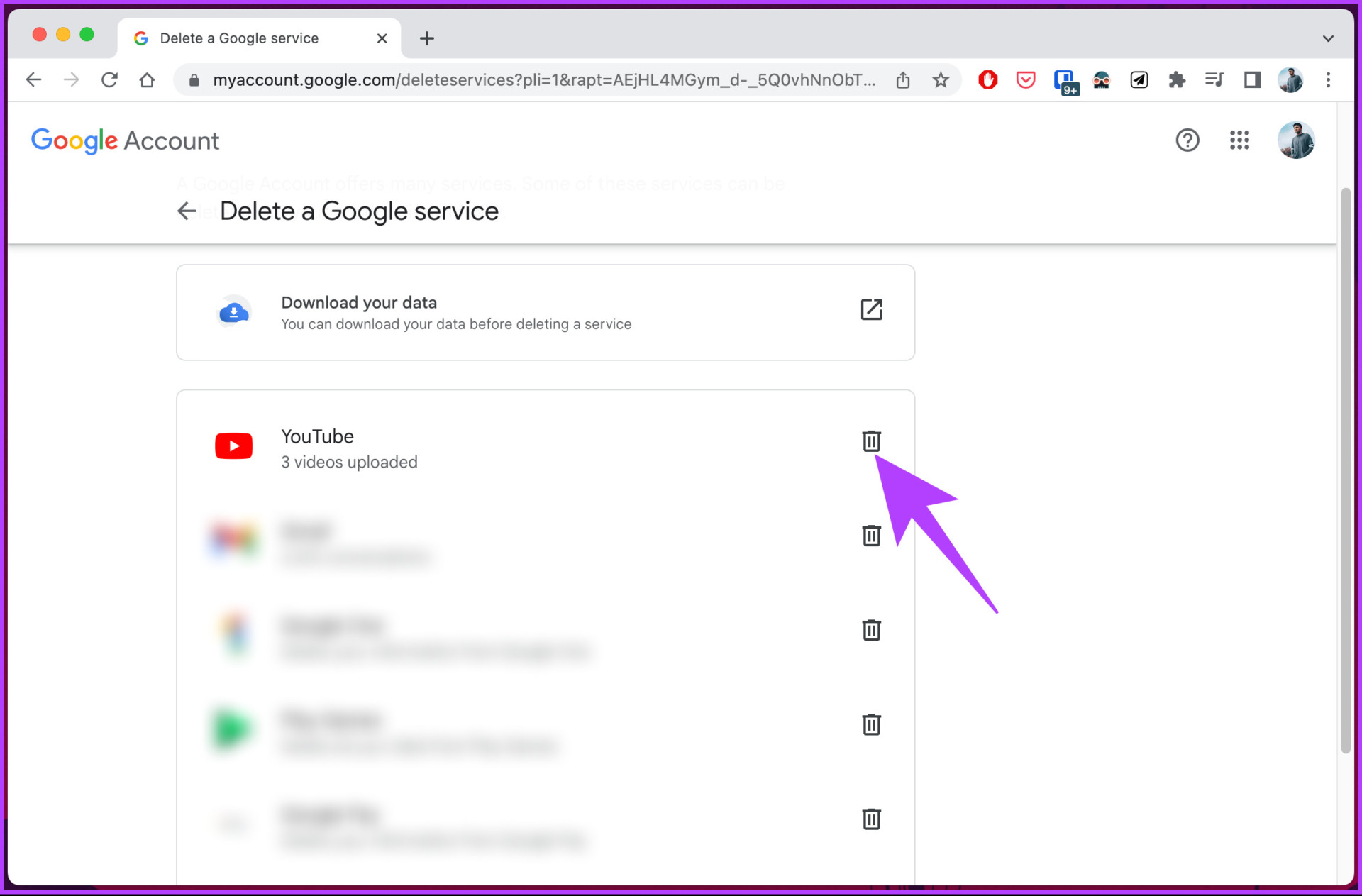
Etapa 7: Em’Exclua seu conteúdo do YouTube’, selecione’Desejo ocultar meu conteúdo’.
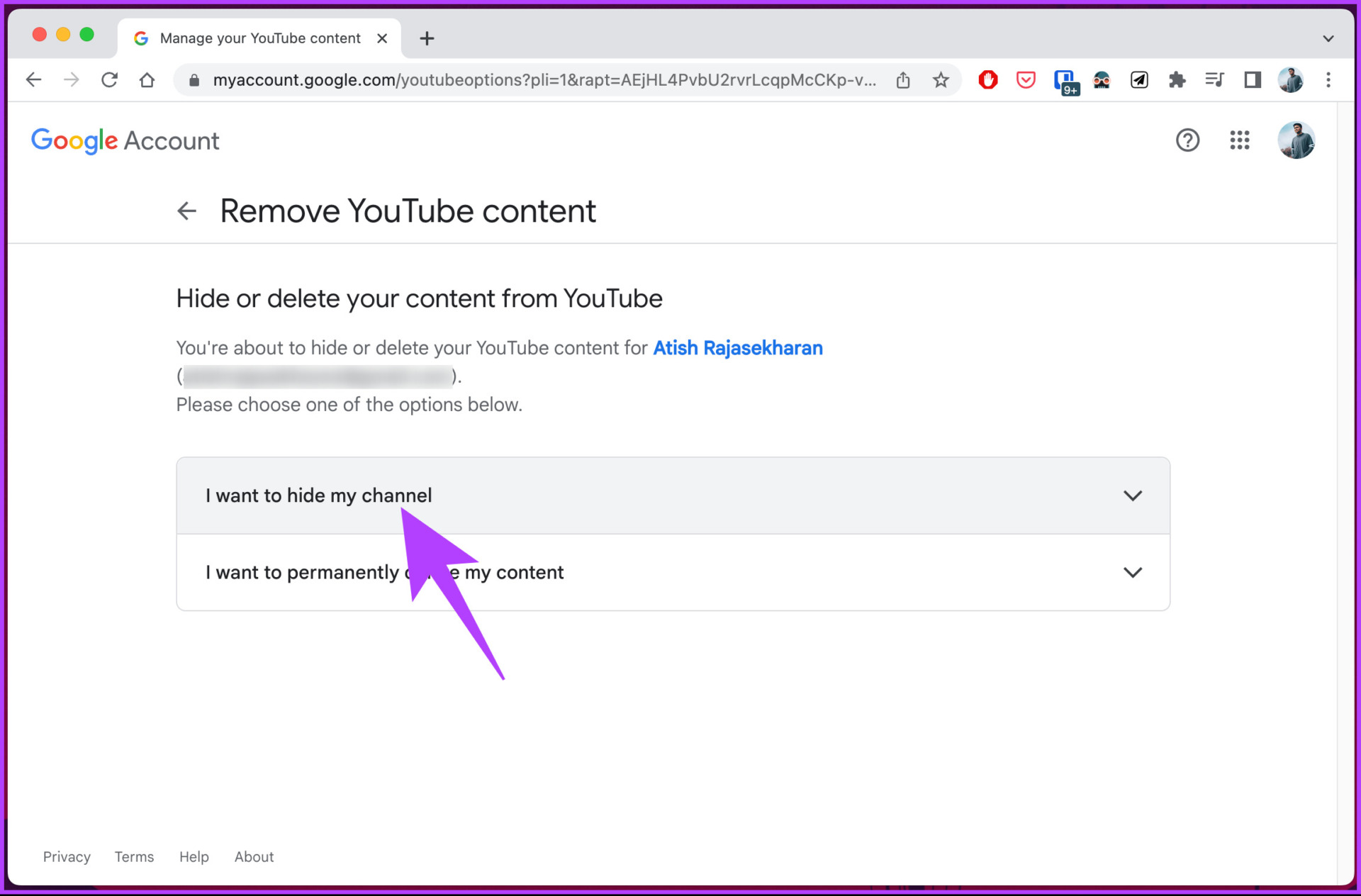
Etapa 8: No menu suspenso, toque nas duas caixas de seleção e selecione’Ocultar meu canal.’
Observação: Leia os detalhes e marque as caixas de acordo com suas preferências.
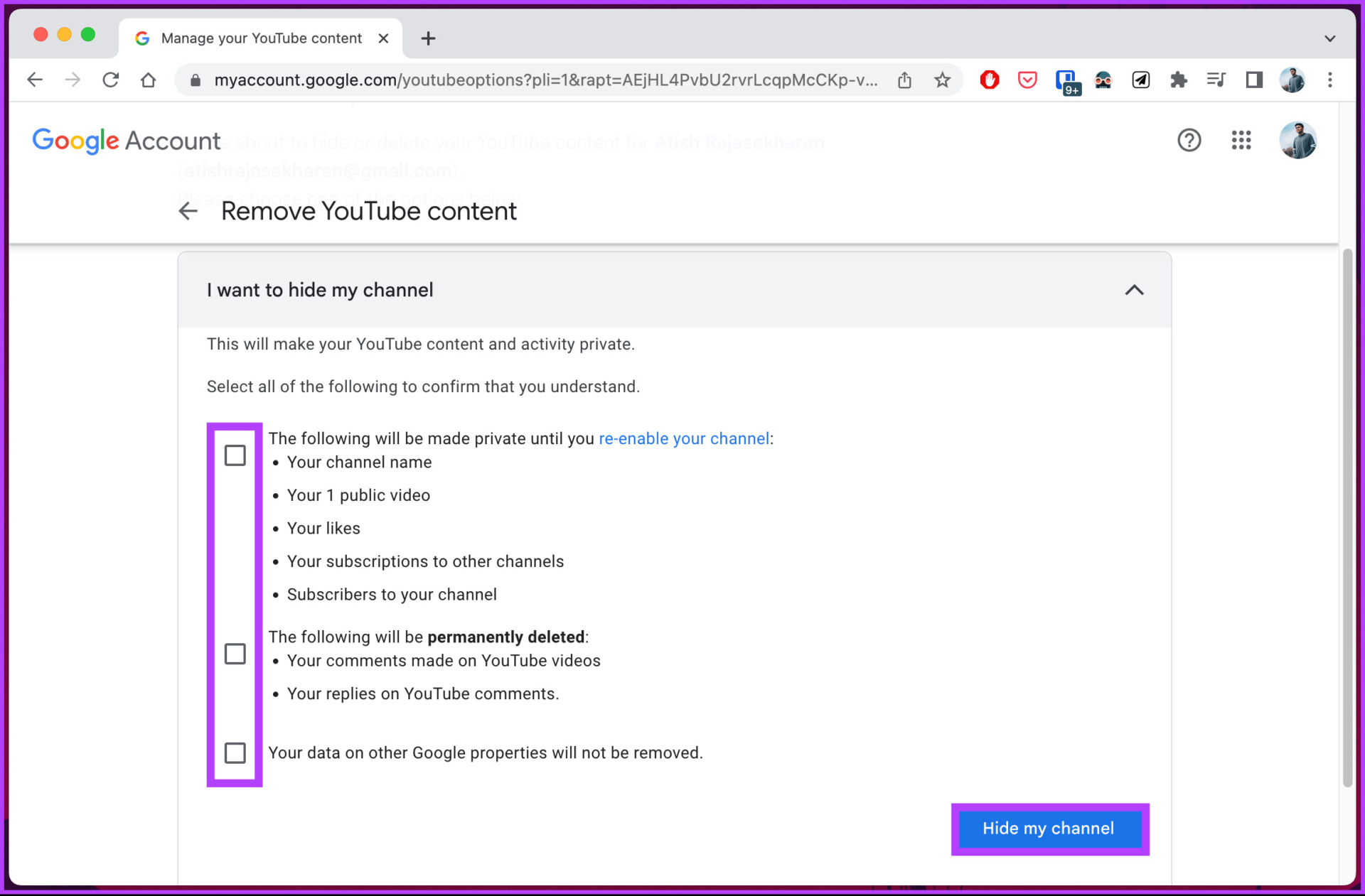
Lá vai você. Você tornou seu canal do YouTube privado com sucesso, fora dos olhos do público, sem qualquer aborrecimento. Continue lendo se quiser fazer o mesmo usando um dispositivo móvel.
Do celular
Etapa 1: inicie o Google app ou Gmail em seu Android ou dispositivo iOS e toque em seu perfil no canto superior direito.
Observação: usaremos o aplicativo do Google para facilitar o entendimento.
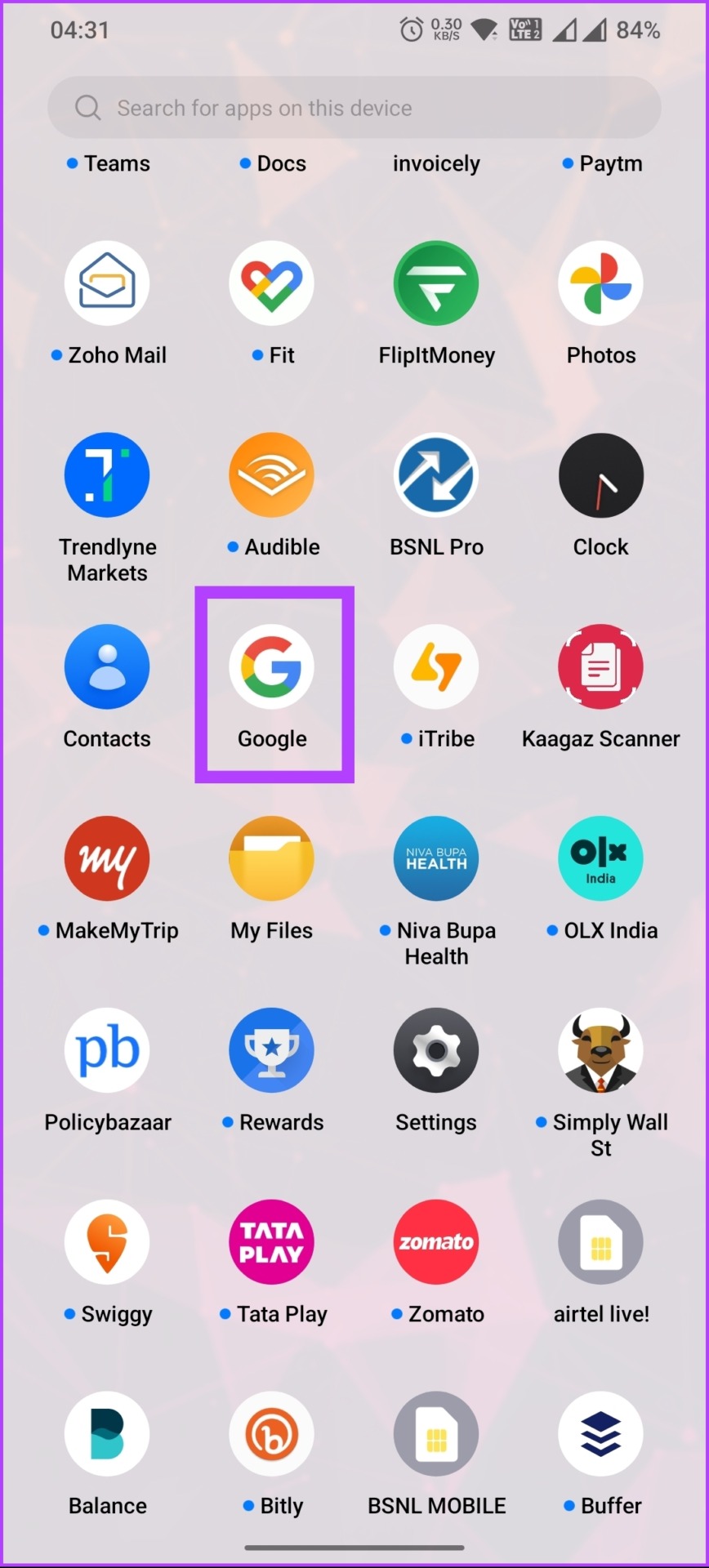
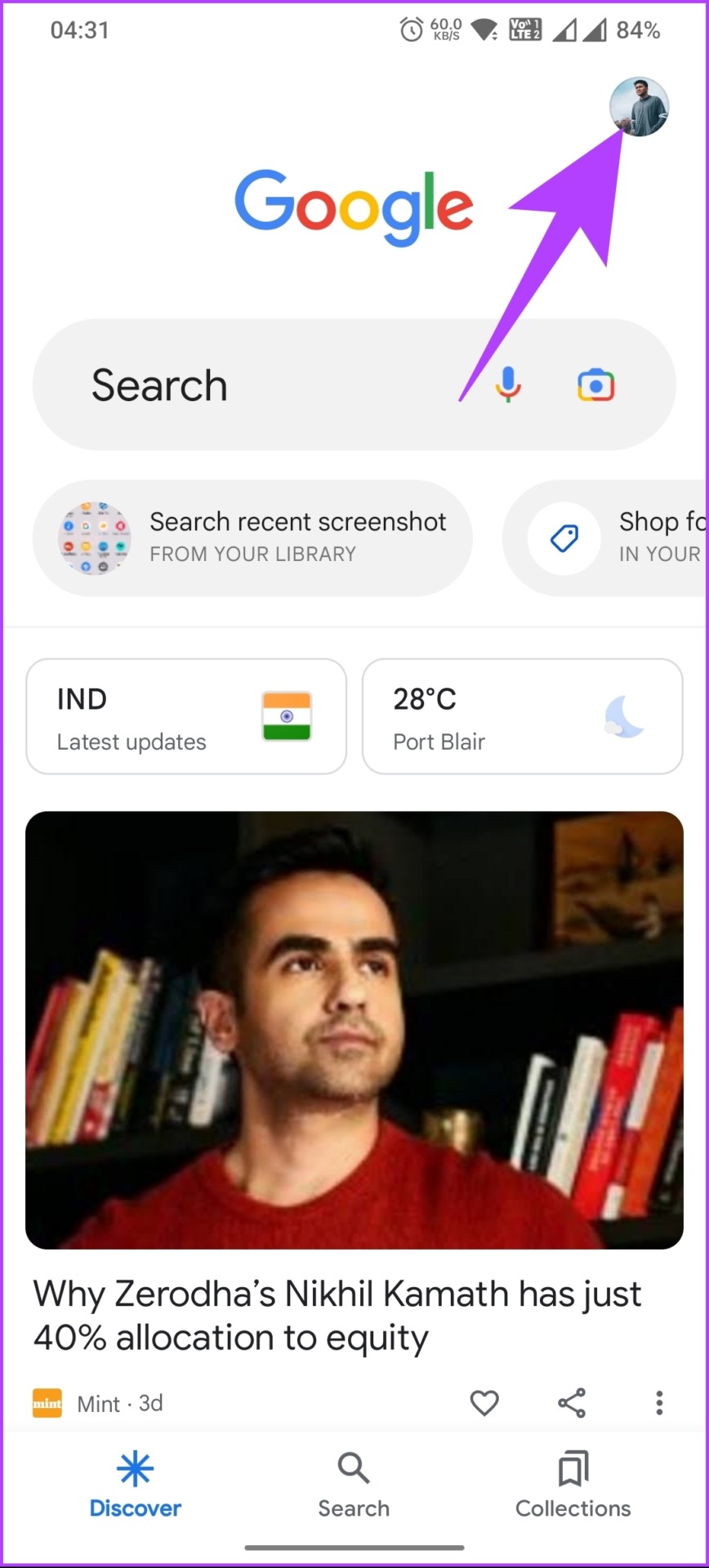
Etapa 2 : na página inferior, selecione”Gerenciar sua conta do Google”.
Observação: se você tiver vários canais, alterne para o canal que deseja excluir.
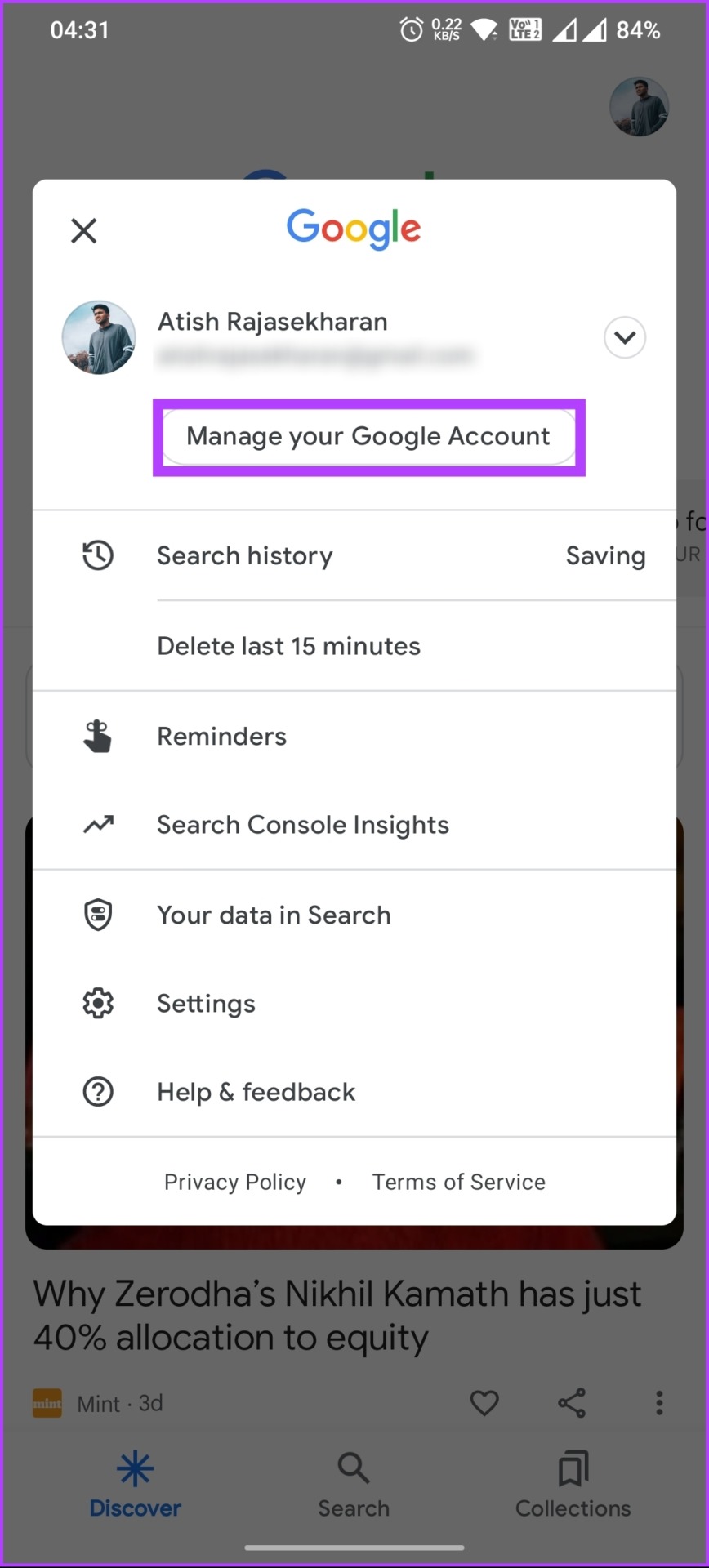
Você será redirecionado para sua Conta do Google no navegador da página.
Etapa 3: vá para’Dados e privacidade’e, abaixo dela, role para baixo até a seção’Baixar ou excluir seus dados’e selecione’Excluir um serviço do Google’.
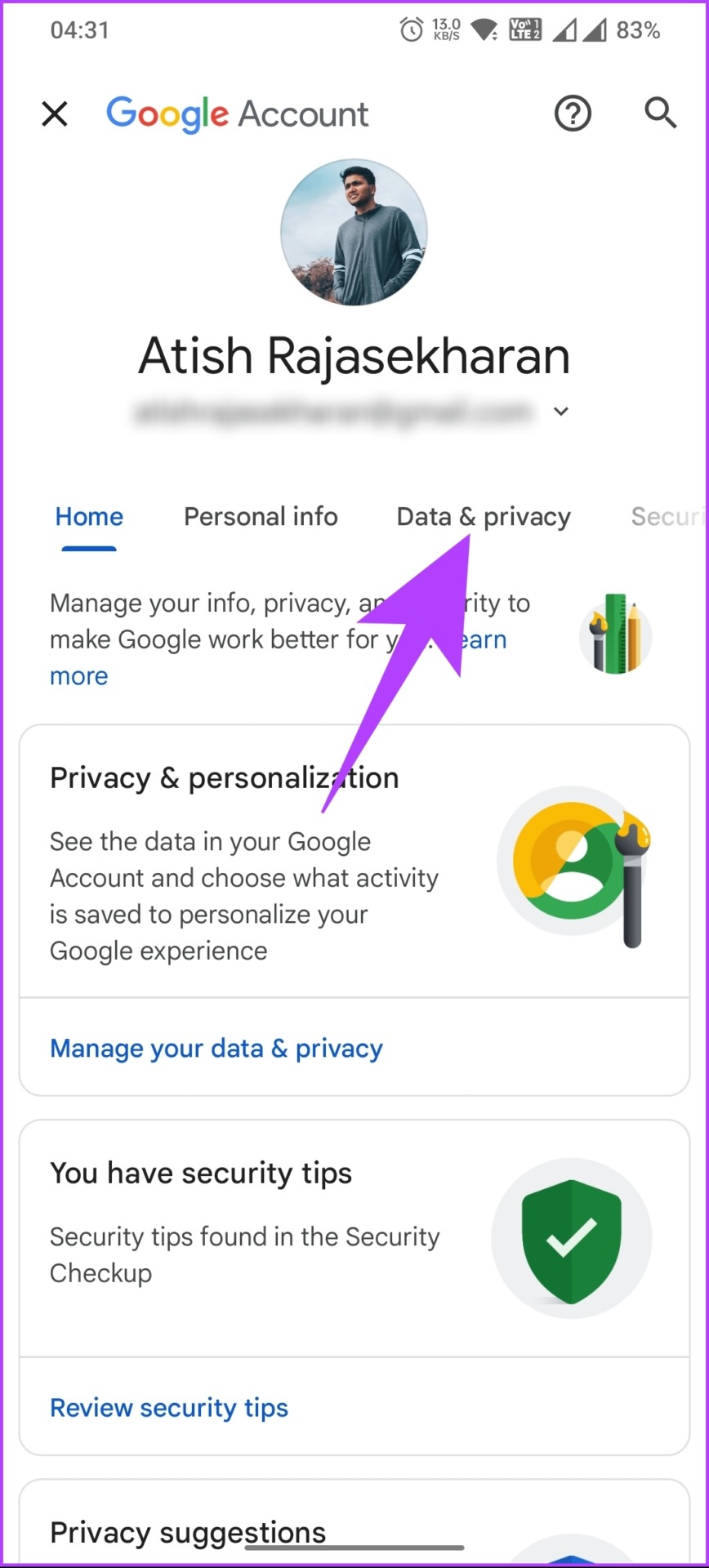
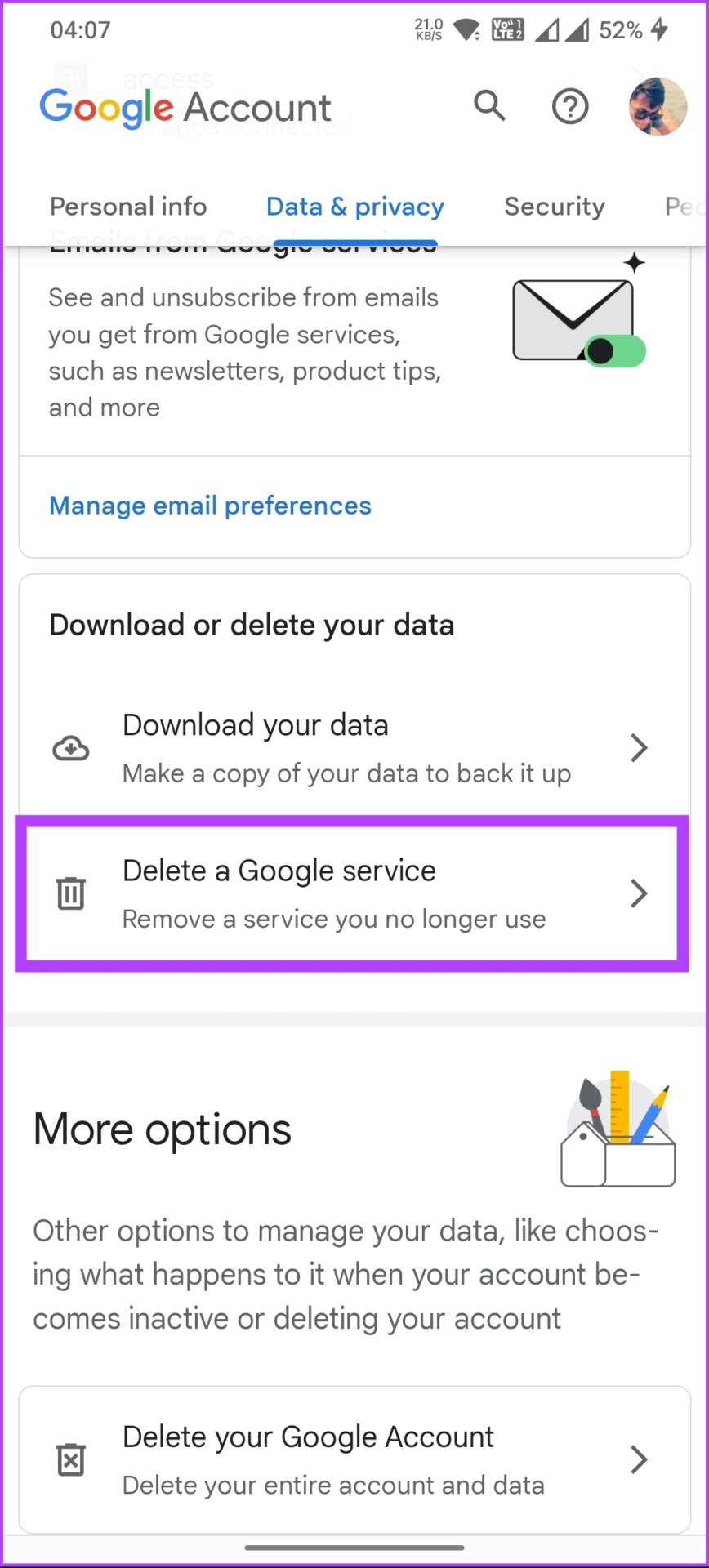
Você será solicitado a fazer login em sua conta do Google; isso é apenas para confirmar novamente que você tem todos os direitos para excluir sua conta do YouTube.
Etapa 4: digite sua senha do Google e toque em Avançar.
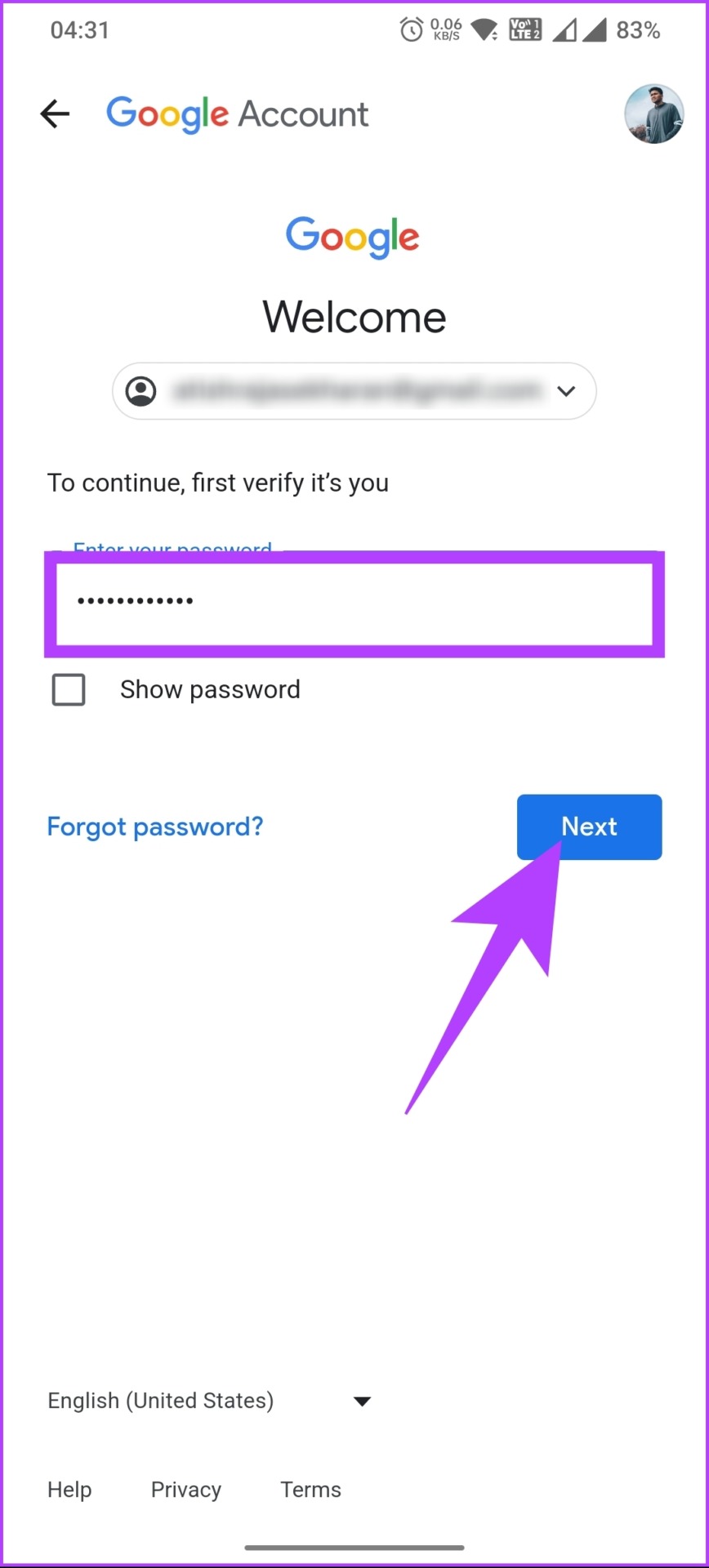
Etapa 5: Na tela’Excluir um serviço do Google’, toque na lixeira ao lado de YouTube.
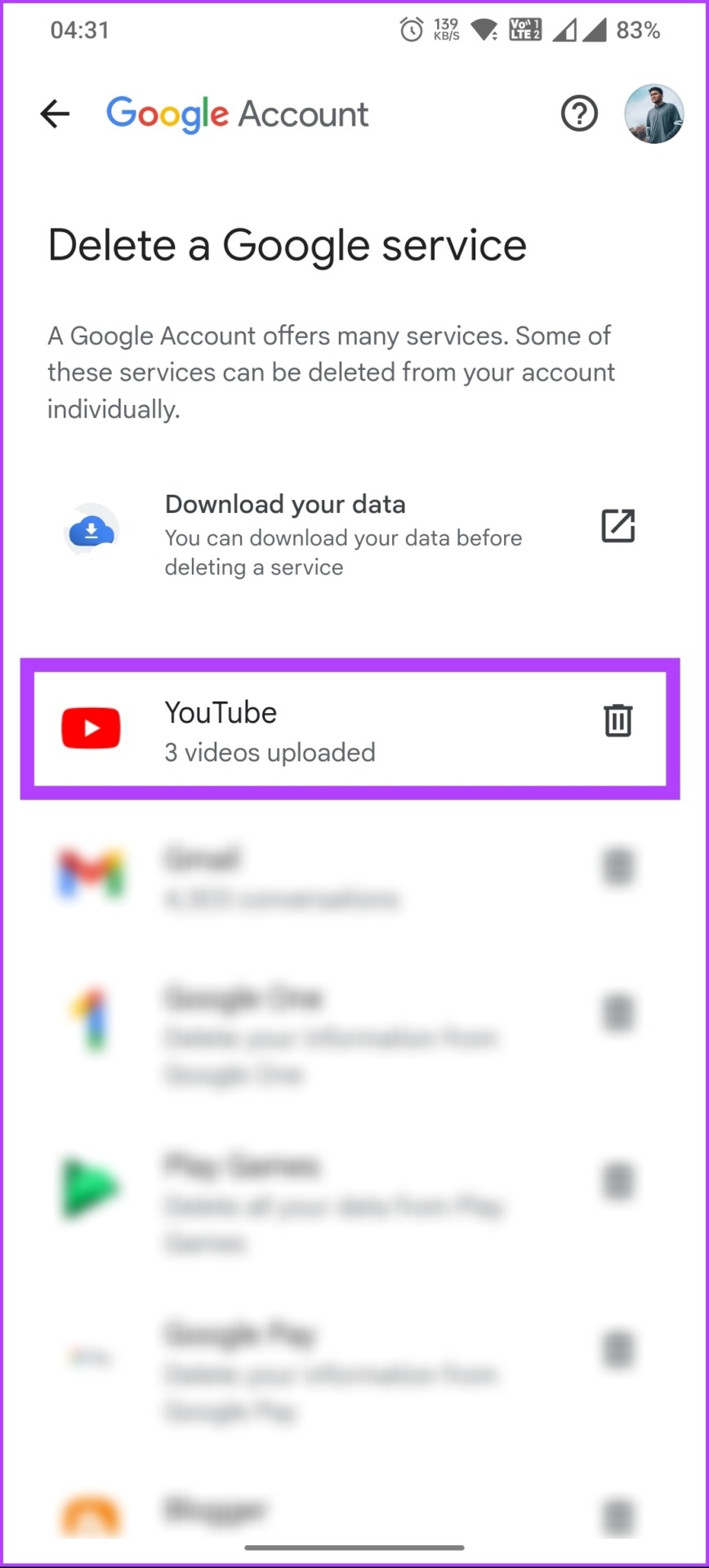
Etapa 6: em’Remover conteúdo do YouTube’, selecione’Desejo ocultar meu canal’. No menu suspenso, toque nas duas caixas de seleção e selecione’Ocultar meu canal’.
Observação: Leia e marque as caixas com base em suas preferências.
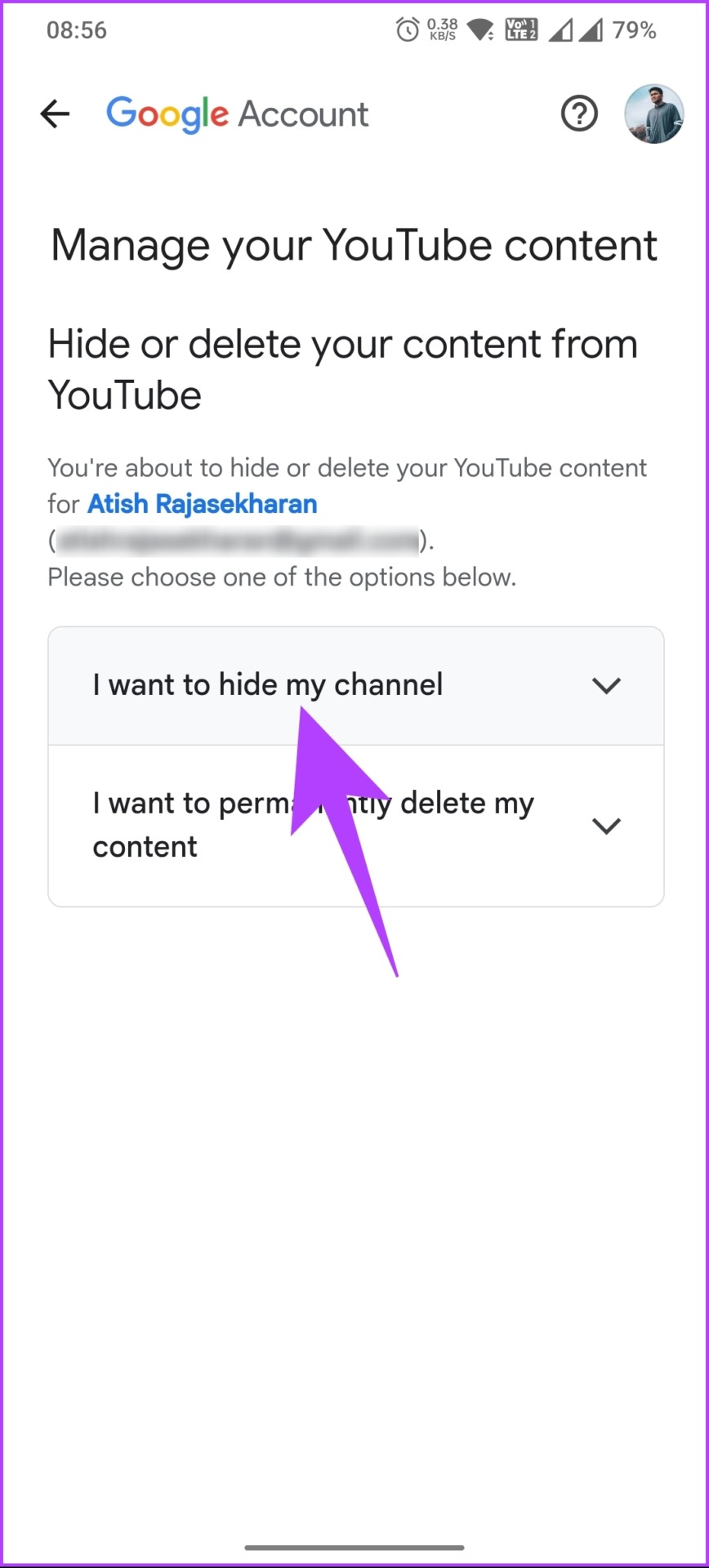
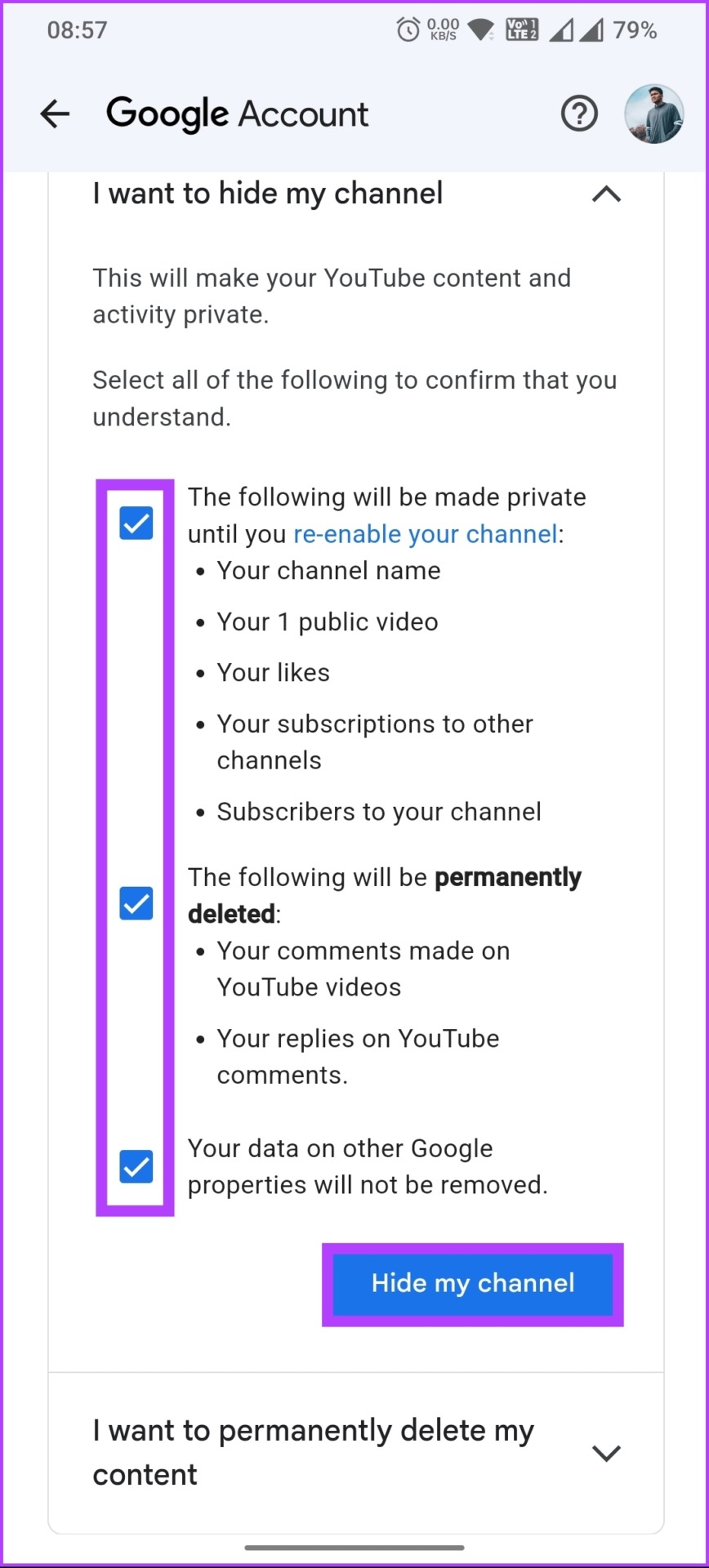
Com isso, você tem ocultou seu canal do YouTube sem excluí-lo. Se você tiver alguma dúvida que não abordamos no artigo, confira a seção de perguntas frequentes abaixo.
Perguntas frequentes sobre como excluir um canal do YouTube
1. Ainda posso usar o YouTube se excluir meu canal?
Sim, você ainda pode usar o YouTube mesmo se excluir seu canal. Excluir seu canal do YouTube remove apenas seu conteúdo e dados associados, como comentários e inscritos. No entanto, se você deseja enviar vídeos ou interagir com outros usuários, deve criar um novo canal no YouTube.
2. Quanto tempo leva para excluir um canal do YouTube?
Se você excluir seu canal do YouTube, isso não pode ser desfeito e é uma ação permanente. Mas você pode restaurar seu canal em até 14 dias após iniciar o processo de exclusão, pois o YouTube oferece um período de carência.
Livre-se do seu canal do YouTube
Agora que você sabe como excluir o YouTube canal(is), o que você está esperando? Vá em frente, siga as etapas necessárias, exclua seu canal do YouTube e fique tranquilo sabendo que ele não está mais acessível ao público. Você também pode ler como bloquear canais do YouTube.

